Pierwszy program korzystający z klas pakietu Swing
|
|
|
- Władysław Kołodziej
- 8 lat temu
- Przeglądów:
Transkrypt
1 Pierwszy program korzystający z klas pakietu Swing Najprostszym chyba programem korzystającym z klas pakietu Swing jest HelloWorldSwing program wyświetlający komentarz w okienku: Źródło HelloWorldSwing zawiera poniższy kod: import javax.swing.*; public class HelloWorldSwing { private static void createandshowgui() { // Ustawienie wyglądu JFrame.setDefaultLookAndFeelDecorated(true); // Utworzenie ramki oraz przypisanie zachowania pod przycisk zamykania okna //(Java >=1.3) JFrame frame = new JFrame("HelloWorldSwing"); frame.setdefaultcloseoperation(jframe.exit_on_close); // alternatywnie do powyższej linii można zapisać co następuje (Java < 1.3) // frame.addwindowlistener(new WindowAdapter() { // public void windowclosing(windowevent e) { System.exit(0); ); // Utworzenie etykiety "Hello World" i umieszczenie jej w ramce JLabel label = new JLabel("Hello World"); frame.getcontentpane().add(label); // Wyświetlenie ramki frame.pack(); frame.setvisible(true); public static void main(string[] args) { // Aby zabezpieczyć się przed kłopotami w wielowątkowej aplikacji // zadanie utworzenia i wyświetlenia ramki przekazane zostanie // do wątku: event-dispatching thread javax.swing.swingutilities.invokelater(new Runnable() { public void run() { createandshowgui(); ); W powyższym przykładzie zaimplementowano dwie podstawowe operacje, które każda aplikacja korzystająca z pakietu klas Swing powinna posiadać: Importowanie pakietu. Stworzenie i zainicjalizowanie kontenera. Wyświetlenie kontenera Zapewnienie bezpieczeństwa wielowątkowowego Pierwsza linia programu importuje klasy z pakietu Swing: import javax.swing.*;
2 Często zdarza się, że oprócz pakietu Swing potrzebne są w aplikacji odpowiednie klasy z pakietu AWT. Importowanie tych klas odbywa się następująco: import java.awt.*; import java.awt.event.*; Import ten jest konieczny z racji, iż komponenty klasy Swing używają infrastruktur AWT, w tym korzystają z zaimplementowanego tam modelu zdarzeń AWT. Model zdarzeń definiuje jak komponenty klasy reagują na takie zdarzenia jak, np. kliknięcie myszką lub jej przesuwanie. Komponenty Swing. Komponenty Swing tworzą strukturę klas, której klasą bazową (poza komponentami najwyższego poziomu) jest klasa JComponent. Klasy bezpośrednio dziedziczące z tej klasy to: AbstractButton, BasicInternalFrameTitlePane, Box, Box.Filler, JColorChooser, JComboBox, JFileChooser, JInternalFrame, JInternalFrame.JDesktopIcon, JLabel, JLayeredPane, JList, JMenuBar, JOptionPane, JPanel, JPopupMenu, JProgressBar, JRootPane, JScrollBar, JScrollPane, JSeparator, JSlider, JSpinner, JSplitPane, JTabbedPane, JTable, JTableHeader, JTextComponent, JToolBar, JToolTip, JTree, JViewport Kontenery bazowe (top-level). Każdy program z graficznym interfejsem użytkownika bazującym na klasach Swing musi zawierać co najmniej jeden kontener bazowy. Kontener taki umożliwia innym komponentom Swing odmalowywanie i realizację obsługi zdarzeń. Kontenerami tego typu są JFrame, JDialog, oraz JApplet (dla apletów). Każdy obiekt klasy JFrame implementuje główne okno, każdy obiekt klasy JDialog implementuje okno pochodne (okno, które jest zależne od innego okna). Każdy obiekt klasy JApplet implementuje pole wewnątrz okna przeglądarki. Jedynym kontenerem bazowym w przykładzie HelloWorldSwing jest JFrame. Instancje tej klasy, tj. ramka, wygląda na ekranie jak okienko ze wszystkimi atrybutami: granicą (obwoluta), tytułem, przyciskami do zamiany w ikonę, rozciągnięcia i do zamykania okna. Applet Dialog Frame Kontenery ogólnego zastosowania. Panel ScrollPane SplitPane
3 TabbedPane ToolBar Kontenery specjalnego zastosowania. InternalFrame Layered pane (LayeredPane, DesktopPane) RootPane (nie jest tworzony, lecz uzyskiwany) Podstawowe kontrolki. Przyciski (Button, CheckBox, RadioBox) ComboBox List Menu Slider TextField lub FormattedTextField Spinner
4 Nieedytowalne komponenty niosące informacje Label ToolTip ProgressBar Edytowalne komponenty niosące informacje w postaci sformatowanej ColorChooser FileChooser Tree Tekst (zobacz obok) Table Obsługa zdarzeń Komponenty Swing generują zdarzenia. Generowane są one za każdym razem, kiedy użytkownik używa klawiatury bądź myszki. Każdy obiekt może być informowany o takich zdarzeniach. Jedyne, co trzeba w tym kierunku zrobić, to wyposażyć obiekt w odpowiedni interfejs i zarejestrować go jako słuchacza zdarzeń pochodzących od konkretnego źródła. Implementacja obsługi zdarzeń Klasę, której instancje obsługiwać będą zdarzenia (klasę słuchacza zdarzeń) można zaimplementować na dwa sposoby:
5 1. Deklarując klasę, która implementuje odpowiedni do nasłuchiwanych zdarzeń interfejs 2. Deklarując klasę, która dziedziczy po klasie implementującej odpowiedni interfejs (i/lub przysłaniającej metody tego interfejsu). public class MyClass extends WindowAdapter{ public void actionperformed(actionevent e) { // kod obsługi zdarzenia w przysłoniętej // metodzie public class MyClass implements ActionListener { public void actionperformed(actionevent e) { // kod obsługi zdarzenia w metodzie // zaimplementowanej Aby zarejestrować słuchacza zdarzeń pochodzących od konkretnego komponentu (np. sc), należy wywołać metodę addnazwainterfejsu tego komponentu. NazwaInterfejsu odpowiadać ma nazwie implementowanego przez słuchacza interfejsu (typowi słuchacza). sc.addwinowlistener(instanceofmyclass); sc.addactionlistener(instanceofmyclass); Słuchaczy można również implementować jako klasy anonimowe: button.addactionlistener(new ActionListener() { public void actionperformed(actionevent e) { numclicks++; label.settext(labelprefix + numclicks); ); Dla implementacji jak wyżej kliknięcie podczas wykonywania programu na przycisku button spowoduje wygenerowanie zdarzenia, które obsłużone zostanie w metodzie actionperformed. Jedyny argument tej metody, ActionEvent e, zawierać będzie wtedy informacje o źródle zdarzenia. Tabela przykładowych zdarzeń i interfejsów ich słuchaczy: Działanie wywołujące zdarzenie Kliknięcie na przycisku, Enter podczas pisania w polu tekstowym, wybór pozycji z menu Zamknięcie ramki (okna głównego) Naciśnięcie na klawisz myszki, gdy kursor jest nad komponentem Przesunięcie kursorem myszki ponad komponentem Poruszanie kółkiem myszki ponad komponentem Zmiana rozmiaru, położenia, widzialności komponentu Otrzymanie lub utrata fokusu z klawiatury Zmiana selekcji w tabeli lub liście Naciśnięcie klawisza (przy fokusie) Typ słuchacza ActionListener WindowListener MouseListener MouseMotionListener MouseWheelListener ComponentListener FocusListener ListSelectionListener KeyListener Uwaga: Obsługa zdarzeń odbywa się w wątku event-dispatching thread, podobnie jak odmalowywanie komponentów. Dlatego podczas obsługi zdarzeń wygląd komponentów zamraża się.
6 Zestaw komponentów Swinf wraz ze słuchaczami, które są z nimi kojarzone. Komponent Swing button check box color chooser combo box dialog editor pane file chooser formatted text field frame internal frame list menu menu item option pane password field popup menu progress bar radio button slider spinner tabbed pane table text area text field text pane toggle button tree viewport (używany przez scrollpane) action caret change document, undoable edit Słuchacz item list selection window inne hyperlink internal frame list data menu menu key menu drag mouse popup menu table model table column model cell editor hyperlink tree expansion tree will expand tree model tree selection
7 Zestaw słuchaczy z odpowiadającymi im adapterami oraz wyszczególnieniem metod interfejsu. Listener Interface Adapter Class Listener Methods ActionListener actionperformed(actionevent) AncestorListener ancestoradded(ancestorevent) ancestormoved(ancestorevent) ancestorremoved(ancestorevent) CaretListener caretupdate(caretevent) CellEditorListener editingstopped(changeevent) editingcanceled(changeevent) ChangeListener statechanged(changeevent) ComponentListener ComponentAdapter componenthidden(componentevent) componentmoved(componentevent) componentresized(componentevent) componentshown(componentevent) ContainerListener ContainerAdapter componentadded(containerevent) componentremoved(containerevent) DocumentListener changedupdate(documentevent) insertupdate(documentevent) removeupdate(documentevent) ExceptionListener (od wersji 1.4) exceptionthrown(exception) FocusListener FocusAdapter focusgained(focusevent) focuslost(focusevent) HierarchyBoundsListener ancestormoved(hierarchyevent) HierarchyBoundsAdapter (od wersji 1.3) ancestorresized(hierarchyevent) HierarchyListener (introduced in 1.3) hierarchychanged(hierarchyevent) HyperlinkListener hyperlinkupdate(hyperlinkevent) InputMethodListener caretpositionchanged(inputmethodevent) inputmethodtextchanged(inputmethodevent) InternalFrameListener InternalFrameAdapter internalframeactivated(internalframeevent) internalframeclosed(internalframeevent) internalframeclosing(internalframeevent) internalframedeactivated(internalframeevent) internalframedeiconified(internalframeevent) internalframeiconified(internalframeevent) internalframeopened(internalframeevent) ItemListener itemstatechanged(itemevent) KeyListener KeyAdapter keypressed(keyevent) keyreleased(keyevent) keytyped(keyevent) ListDataListener contentschanged(listdataevent) intervaladded(listdataevent) intervalremoved(listdataevent) ListSelectionListener valuechanged(listselectionevent) MenuDragMouseListener menudragmousedragged(menudragmouseevent) menudragmouseentered(menudragmouseevent) menudragmouseexited(menudragmouseevent) menudragmousereleased(menudragmouseevent) MenuKeyListener menukeypressed(menukeyevent) menukeyreleased(menukeyevent) menukeytyped(menukeyevent) MenuListener menucanceled(menuevent) menudeselected(menuevent) menuselected(menuevent) MouseInputListener (extends MouseListener and MouseMotionListener) MouseInputAdapter mouseclicked(mouseevent) mouseentered(mouseevent) mouseexited(mouseevent) mousepressed(mouseevent) mousereleased(mouseevent) mousedragged(mouseevent) mousemoved(mouseevent) MouseListener MouseAdapter, MouseInputAdapter mouseclicked(mouseevent) mouseentered(mouseevent) mouseexited(mouseevent)
8 MouseMotionListener MouseWheelListener (od wersji 1.4) PopupMenuListener MouseMotionAdapter, MouseInputAdapter mousepressed(mouseevent) mousereleased(mouseevent) mousedragged(mouseevent) mousemoved(mouseevent) mousewheelmoved(mousewheelevent) popupmenucanceled(popupmenuevent) popupmenuwillbecomeinvisible(popupmenuevent) popupmenuwillbecomevisible(popupmenuevent) PropertyChangeListener propertychange(propertychangeevent) TableColumnModelListener columnadded(tablecolumnmodelevent) columnmoved(tablecolumnmodelevent) columnremoved(tablecolumnmodelevent) columnmarginchanged(changeevent) columnselectionchanged(listselectionevent) TableModelListener tablechanged(tablemodelevent) TreeExpansionListener treecollapsed(treeexpansionevent) treeexpanded(treeexpansionevent) TreeModelListener treenodeschanged(treemodelevent) treenodesinserted(treemodelevent) treenodesremoved(treemodelevent) treestructurechanged(treemodelevent) TreeSelectionListener valuechanged(treeselectionevent) TreeWillExpandListener treewillcollapse(treeexpansionevent) treewillexpand(treeexpansionevent) UndoableEditListener undoableedithappened(undoableeditevent) VetoableChangeListener vetoablechange(propertychangeevent) WindowFocusListener windowgainedfocus(windowevent) WindowAdapter (od wersji 1.4) windowlostfocus(windowevent) windowactivated(windowevent) windowclosed(windowevent) windowclosing(windowevent) WindowListener WindowAdapter windowdeactivated(windowevent) windowdeiconified(windowevent) windowiconified(windowevent) windowopened(windowevent) WindowStateListener (od wersji 1.4) WindowAdapter windowstatechanged(windowevent) The Event-Dispatching Thread Obsługa zdarzeń w klasach Swing oraz kod odświeżania (odmalowywania) wykonywane są w pojedynczym wątku, nazywanym the event-dispatching thread. Dzięki temu obsługa zdarzeń może odbywać się w sposób sekwencyjny (program obsługi jakiegoś zdarzenia nie rozpocznie swojego działania, dopóki program obsługujący wcześniejsze zdarzenie się nie zakończy) oraz procedury odmalowywania mogą działać nie będąc przerywane przez zdarzenia. Aby nie dopuścić do zakleszczeń wątków (deadlock) programista powinien szczególnie zwracać uwagę, aby komponenty i modele Swing były tworzone, modyfikowane i osiągane tylko z wnętrza wątku eventdispatching thread. Przesłanie polecenia do wykonania przez wątek event-dispatching thread można zrealizować poprzez wywołanie metody invokelater(). Uwaga: Mówi się, że możliwe jest tworzenie graficznego interfejsu użytkownika w wątku głównym (z metodą main) pod warunkiem, że komponenty już zrealizowane nie są modyfikowane. Realizacja znaczy tu wyświetlenie komponentu na ekranie lub jego przygotowanie do wyświetlenia. Metody setvisible(true) oraz pack() powodują, że okno jest realizowane, co z kolei pociąga za sobą realizację komponentów, które ono zawiera. Podczas tworzenia aplikacji wielowątkowej można ominąć kilka najczęściej spotykanych niebezpieczeństw implementując wątek z użyciem klasy pomocniczej SwingWorker lub klasy Timer. Obiekt klasy SwingWorker tworzy wątek, aby w nim wykonać operacje czasowo długie operacje. Z chwilą zakończenia
9 operacji, SwingWorker daje możliwość wykonania dodatkowego fragmentu programu w ramach wątku eventdispatching thread. Klasa Timer jest użyteczna w wykonywaniu zadań powtarzających się lub pojawiających się w określonym czasie. Metody tworzenia wielowątkowych, bezpiecznych programów korzystających z pakietu Swing: do uaktualniania komponentów, gdy odpowiedni kod nie jest wewnątrz słuchacza zdarzeń, należy użyć metod klasy SwingUtilities: invokelater (zalecany) lub invokeandwait. jeśli nie jest pewnym, czy kod wykonywany jest w słuchaczu zdarzeń, należy zanalizować kod programu, aby wyróżnić, która metoda jest wywoływana przez który wątek. Gdy analiza taka nie przyniesie efektu, można wtedy użyć metody SwingUtilities.isEventDispatchThread(), która zwraca prawdę, jeśli rozpatrywany kod jest wykonywany w wątku event-dispatching thread. Z dowolnego wątku można bezpiecznie wywoływać invokelater, zaś z wywołaniem invokeandwait wiąże się możliwość zgłoszenia przez tą metodę wyjątku, jeśli nie będzie ona wywołana wewnątrz wątku eventdispatching thread. Jeśli istnieje potrzeba uaktualnienia komponentu po opóźnieniu, (niezależnie od tego, czy kod wykonywany jest aktualnie w słuchaczu zdarzeń, czy też nie) należy użyć klasy Timer z pakietu Swing. W przypadku uaktualniania komponentów w regularnych odstępach czasu, należy użyć klasy Timer z pakietu Swing. Użycie klasy Timer z pakietu Swing Klasa Timer z pakietu Swing (javax.swing.timer) używana jest głównie do implementacji graficznego interfejsu użytkownika (nie mylić z java.util.timer klasą Timer do zastosowań ogólnych). Można tej klasy używać w dwojaki sposób: 1. wykonując jakieś zadanie jeden raz, z zadanym opóźnieniem (jak w implementacji menadżera tzw. tooltip) 2. wykonując zadanie wielokrotnie w zadanych odstępach czasu (jak w implementacjach animacji, wyświetlaniu paska postępu, itp.) W ogólności, wykorzystanie klasy javax.swing.timer wiąże się z możliwością generacji zdarzeń i ich obsługi. To właśnie instancje klasy Timer generuje zdarzenia, które obsługiwane są przez dostarczone do ich konstruktorów instancje słuchaczy. Klasa Timer powinna być stosowana do zadań krótkich (tj. realizowanych w krótkim czasie). Dla zadań długich (tj. o dłuższym czasie wykonania) zalecane jest stosowanie klasy SwingWorker. Schamat aplikacji korzystającej z klasy Timer może być następujący 1. Inicjacja timera z parametrem określającym słuchacza zdarzeń. public final static int ONE_SECOND = 1000;... timer = new Timer(ONE_SECOND, new ActionListener() { public void actionperformed(actionevent evt) { //...Wykonaj zadanie... ); 2. Uruchomienie timera timer.start(); 3. Zatrzymanie timera:
10 if (/* warunek zakończenia zadania spełniony ) {... timer.stop();... Interfejs klasy Timer Poniżej przedstawione zostaną najczęściej wykorzystywane konstruktory i metody klasy javax.swing.timer. Metody te można podzielić na dwie kategorie: Tworzenie i inicjalizacja timera Uruchamianie i zatrzymywanie timera Metoda lub konstruktor Timer(int, ActionListener) void setdelay(int) int getdelay() void setinitialdelay(int) int getinitialdelay() void setrepeats(boolean) boolean isrepeats() void setcoalesce(boolean) boolean iscoalesce() Metoda void start() void restart() void stop() boolean isrunning() Tworzenie i inicjalizacja timera Opis Tworzy timer. Argument typu int określa liczbę mililisekund przerwy pomiędzy generowanymi zdarzeniami (action events). Do zmiany tego okresu użyj metody setdelay. Argument ActionListener jest referencją do słuchacza zdarzeń, który zostanie zarejestrowany z timerem. Słuchaczy zdarzeń rejestruje się również za pomocą addactionlistener, usuwa zaś metodą removeactionlistener. Ustawia lub odczytuje liczbę milisekund przerwy pomiędzy generowanymi zdarzeniami. Ustawia lub odczytuje liczbę milisekund okresu oczekiwania przed odpaleniem pierwszego zdarzenia. Domyślnie jest to liczba równa liczbie milisekund przerwy pomiędzy zdarzeniami. Ustawia lub odczytuje wartość logiczną, informującą, czy timer odpalać ma zdarzenia wielokrotnie. Domyślnie jest to wartość true. Aby timer odpalił zdarzenie tylko jeden raz, należy wywołać setrepeats(false) Ustawia albo odczytuje wartość logiczną, czy timer zunifikuje wielokrotne zdarzenia w toku w jedno zdarzenie, czy też nie. Domyślnie wartość ta jest true. Uruchamianie i zatrzymywanie timera Opis Włącza timer. Dodatkowo restart anuluje wszystkie zdarzenia w toku. Wyłącza timer. Sprawdza, czy timer pracuje Przykład animacji: import java.awt.*; import java.awt.event.*; import javax.swing.*; /* * Szablon dla aplikacji z animacją public class AnimatorApplicationTimer extends JFrame implements ActionListener { int framenumber = -1; Timer timer; boolean frozen = false; JLabel label; AnimatorApplicationTimer(int fps, String windowtitle) { super(windowtitle); int delay = (fps > 0)? (1000 / fps) : 100;
11 // Utwórz timer, który odpalał będzie zdarzenia w określonych odstępach czasu (delay) // których obsługą zajmie się zadeklarowany słuchacz (this) timer = new Timer(delay, this); timer.setinitialdelay(0); timer.setcoalesce(true); addwindowlistener(new WindowAdapter() { public void windowiconified(windowevent e) { stopanimation(); public void windowdeiconified(windowevent e) { startanimation(); public void windowclosing(windowevent e) { System.exit(0); ); label = new JLabel("Frame ", JLabel.CENTER); label.addmouselistener(new MouseAdapter() { public void mousepressed(mouseevent e) { if (frozen) { frozen = false; startanimation(); else { frozen = true; stopanimation(); ); getcontentpane().add(label, BorderLayout.CENTER); // Poniższą metodę można wywołać z dowolnego wątku public void startanimation() { if (frozen) { // Nic nie rób. Użytkownik zażądał, aby skończyć ze zmianami obrazka else { // Uruchom animację! if (!timer.isrunning()) { timer.start(); // Poniższą metodę można wywołać z dowolnego wątku public void stopanimation() { // zatrzymaj wątek odpowiedzialny za animację if (timer.isrunning()) { timer.stop(); public void actionperformed(actionevent e) { // Zwiększ licznik i wyświetl go to jest jedna klatka animacji framenumber++; label.settext("frame " + framenumber); public static void main(string args[]) { AnimatorApplicationTimer animator = null; int fps = 10; // Odczytaj szybkość animacji (klatki na sekundę) z linii wywołania if (args.length > 0) { try {
12 fps = Integer.parseInt(args[0]); catch (Exception e) { animator = new AnimatorApplicationTimer(fps, "Animator with Timer"); animator.pack(); animator.setvisible(true); // uruchamiamy animację w wątku aplikacji (bo startanimation można wywołać // w dowolnym wątku animator.startanimation(); Użycie klasy SwingWorker Klasa SwingWorker została utworzona, aby czasochłonne operacje można było wykonywać w tle, nie blokując interfejsu użytkownika. Implementację klasy SwingWorker zawiera plik SwingWorker.java (tzn. klasa ta nie należy do dytrybucji pakietu Swing). Aby skorzystać z klasy SwingWorker należy zadeklarować klasę dziedziczącą z niej. Tak zdefiniowana klasa potomna musi implementować metodę construct(). W metodzie tej umieszcza się kod czasochłonnych operacji. Kiedy tworzony jest obiekt klasy dziedziczącej ze SwingWorker, klasa SwingWorker tworzy wątek, jednak go nie startuje (dotyczy to SwingWorker 3 trzeciej edycja klasy). Aby go wystartować, należy uruchomić metodę start utworzonego obiektu. Długa operacja zostanie wykonana przez tak utworzony wątek. Przykład użycia SwingWorker, w którym przesunięto czasochłonne operacje do wątku działającego w tle, dzięki czemu interfejs użytkownika pozostał aktywny. //OLD CODE: public void actionperformed(actionevent e) {... // kod, wykonanie którego zajmuje // dużo czasu... //BETTER CODE: public void actionperformed(actionevent e) {... final SwingWorker worker = new SwingWorker() { public Object construct() { // kod, wykonanie którego zajmuje dużo czasu return somevalue; ; worker.start(); // wymagane dla SwingWorker 3... Wartością zwracaną przez construct() może być dowolny obiekt. Do odzyskania wartości można również zaimplementować metodę get jednak takie postępowanie może prowadzić do blokad. W razie konieczności można też przerwać wątek (co zakończy get). Jeśli wymagane jest, aby po zakończeniu długiej operacji uaktualniony został graficzny interfejs użytkownika, można albo: - użyć get (co jest niebezpieczne ze względu na możliwość blokad), albo - przysłonić metodę finished w zaimplementowanej podklasie SwingWorker. Metoda finished wywoływana jest, gdy skończy swoje działanie metoda construct. Ponieważ finished wykonywana jest w event-dispatching thread, można bezpiecznie modyfikować w niej komponenty Swing (jednak nie należy umieszczać w tej metodzie operacji, które są zbyt długie). Przykład pochodzący z IconDemoApplet.java public void actionperformed(actionevent e) {... if (icon == null) { //haven't viewed this photo before loadimage(imagedir + pic.filename, current); else {
13 updatephotograph(current, pic);... // Wczytanie obrazka w osobnym wątku private void loadimage(final String imagepath, final int index) { final SwingWorker worker = new SwingWorker() { ImageIcon icon = null; ; public Object construct() { icon = new ImageIcon(getURL(imagePath)); return icon; // wartość zwracana nie jest wykorzystywana // Poniższa funkcja wywołana zostanie w event-dispatching thread public void finished() { Photo pic = (Photo)pictures.elementAt(index); pic.seticon(icon); if (index == current) updatephotograph(index, pic); worker.start(); SwingWorker.java import javax.swing.swingutilities; /** * This is the 3rd version of SwingWorker (also known as * SwingWorker 3), an abstract class that you subclass to * perform GUI-related work in a dedicated thread. For * instructions on and examples of using this class, see: * * * * Note that the API changed slightly in the 3rd version: * You must now invoke start() on the SwingWorker after * creating it. public abstract class SwingWorker { private Object value; // see getvalue(), setvalue() /** * Class to maintain reference to current worker thread * under separate synchronization control. private static class ThreadVar { private Thread thread; ThreadVar(Thread t) { thread = t; synchronized Thread get() { return thread; synchronized void clear() { thread = null; private ThreadVar threadvar; /** * Get the value produced by the worker thread, or null if it * hasn't been constructed yet. protected synchronized Object getvalue() { return value; /**
14 * Set the value produced by worker thread private synchronized void setvalue(object x) { value = x; /** * Compute the value to be returned by the <code>get</code> method. public abstract Object construct(); /** * Called on the event dispatching thread (not on the worker thread) * after the <code>construct</code> method has returned. public void finished() { /** * A new method that interrupts the worker thread. Call this method * to force the worker to stop what it's doing. public void interrupt() { Thread t = threadvar.get(); if (t!= null) { t.interrupt(); threadvar.clear(); /** * Return the value created by the <code>construct</code> method. * Returns null if either the constructing thread or the current * thread was interrupted before a value was produced. * the value created by the <code>construct</code> method public Object get() { while (true) { Thread t = threadvar.get(); if (t == null) { return getvalue(); try { t.join(); catch (InterruptedException e) { Thread.currentThread().interrupt(); // propagate return null; /** * Start a thread that will call the <code>construct</code> method * and then exit. public SwingWorker() { final Runnable dofinished = new Runnable() { public void run() { finished(); ; Runnable doconstruct = new Runnable() { public void run() { try { setvalue(construct());
15 ; finally { threadvar.clear(); SwingUtilities.invokeLater(doFinished); Thread t = new Thread(doConstruct); threadvar = new ThreadVar(t); /** * Start the worker thread. public void start() { Thread t = threadvar.get(); if (t!= null) { t.start(); Drugi program korzystający z klas pakietu Swing Działanie przykładu: za każdym razem, kiedy kliknięty zostanie przycisk (JButton), zmienia się etykieta (JLabel). /* * SwingApplication.java is a 1.4 example that requires * no other files. import javax.swing.*; import java.awt.*; import java.awt.event.*; public class SwingApplication implements ActionListener { private static String labelprefix = "Number of button clicks: "; private int numclicks = 0; final JLabel label = new JLabel(labelPrefix + "0 "); //Specify the look and feel to use. Valid values: //null (use the default), "Metal", "System", "Motif", "GTK+" final static String LOOKANDFEEL = null; public Component createcomponents() { JButton button = new JButton("I'm a Swing button!"); button.setmnemonic(keyevent.vk_i); button.addactionlistener(this); label.setlabelfor(button); /* * An easy way to put space between a top-level container * and its contents is to put the contents in a JPanel * that has an "empty" border.
16 JPanel pane = new JPanel(new GridLayout(0, 1)); pane.add(button); pane.add(label); pane.setborder(borderfactory.createemptyborder( 30, //top 30, //left 10, //bottom 30) //right ); return pane; public void actionperformed(actionevent e) { numclicks++; label.settext(labelprefix + numclicks); private static void initlookandfeel() { String lookandfeel = null; if (LOOKANDFEEL!= null) { if (LOOKANDFEEL.equals("Metal")) { lookandfeel = UIManager.getCrossPlatformLookAndFeelClassName(); else if (LOOKANDFEEL.equals("System")) { lookandfeel = UIManager.getSystemLookAndFeelClassName(); else if (LOOKANDFEEL.equals("Motif")) { lookandfeel = "com.sun.java.swing.plaf.motif.motiflookandfeel"; else if (LOOKANDFEEL.equals("GTK+")) { //new in lookandfeel = "com.sun.java.swing.plaf.gtk.gtklookandfeel"; else { System.err.println("Unexpected value of LOOKANDFEEL specified: " + LOOKANDFEEL); lookandfeel = UIManager.getCrossPlatformLookAndFeelClassName(); try { UIManager.setLookAndFeel(lookAndFeel); catch (ClassNotFoundException e) { System.err.println("Couldn't find class for specified look and feel:" + lookandfeel); System.err.println("Did you include the L&F library in the class path?"); System.err.println("Using the default look and feel."); catch (UnsupportedLookAndFeelException e) { System.err.println("Can't use the specified look and feel (" + lookandfeel + ") on this platform."); System.err.println("Using the default look and feel."); catch (Exception e) { System.err.println("Couldn't get specified look and feel (" + lookandfeel + "), for some reason."); System.err.println("Using the default look and feel."); e.printstacktrace(); /** * Create the GUI and show it. For thread safety, * this method should be invoked from the * event-dispatching thread. private static void createandshowgui() { //Set the look and feel. initlookandfeel();
17 //Make sure we have nice window decorations. JFrame.setDefaultLookAndFeelDecorated(true); //Create and set up the window. JFrame frame = new JFrame("SwingApplication"); frame.setdefaultcloseoperation(jframe.exit_on_close); SwingApplication app = new SwingApplication(); Component contents = app.createcomponents(); frame.getcontentpane().add(contents, BorderLayout.CENTER); //Display the window. frame.pack(); frame.setvisible(true); public static void main(string[] args) { //Schedule a job for the event-dispatching thread: //creating and showing this application's GUI. javax.swing.swingutilities.invokelater(new Runnable() { public void run() { createandshowgui(); ); Wygląd: Java GTK+ Windows Mac OS Ustawienie wyglądu programowo Ustawienie wyglądu powinno odbywać się w pierwszych linijkach kodu programu. Do ustawienia wyglądu służy metoda UIManager.setLookAndFeel. Argumentem tej metody jest w pełni kwalifikowana nazwa klasy będącej pochodną klasy LookAndFeel. Klasa odpowiedzialna za wygląd musi istnieć (tzn. powinna być widoczna w ścieżkach Javy). W przypadku jej braku ustawiony zostanie wygląd domyślny. Do automatycznego wygenerowania nazwy klasy odpowiedzialnej za wygląd używa się metod klasy UIManager: getcrossplatformlookandfeelclassname() - dostarcza klasę implementującą standardowy wygląd Javy. getsystemlookandfeelclassname() dostarcza klasę implementującą wygląd natywny dla systemu, w którym uruchamiana jest aplikacja. Dla systemu Microsoft Windows będzie to
18 Windows look and feel, dla systemu Mac OS, będzie to Mac OS look and feel, dla platform Unix (Solaris, Linux) będzie to CDE/Motif look and feel. Przykłady: Aby osiągnąć wygląd zgodny z GTK+ look and feel należy wywołać: UIManager.setLookAndFeel("com.sun.java.swing.plaf.gtk.GTKLookAndFeel"); przy czym można podać określony temat wyglądu za pomocą pliku zasobów lub parametru gtkthemefile w linii komend, np.: java -Dswing.gtkthemefile=customTheme/gtkrc Application Aby otrzymać typowy wygląd Javy, który jest domyślny, należy wywołać: public static void main(string[] args) { try { UIManager.setLookAndFeel( UIManager.getCrossPlatformLookAndFeelClassName()); catch (Exception e) { new SwingApplication(); //Create and show the GUI. "javax.swing.plaf.metal.metallookandfeel" Java Metal "com.sun.java.swing.plaf.windows.windowslookandfeel" Windows (Windows XP) look and feel (na platformie Windows (XP)) "com.sun.java.swing.plaf.motif.motiflookandfeel" CDE/Motif look and feel (na dowolnej platformie) Ustawienie wyglądu za pomocą parametrów w linii wywołania Korzysta się tutaj z flagi D oraz własności swing.defaultlaf. Na przykład: java -Dswing.defaultlaf=com.sun.java.swing.plaf.gtk.GTKLookAndFeel MyApp java -Dswing.defaultlaf=com.sun.java.swing.plaf.windows.WindowsLookAndFeel MyAp Ustawienie wyglądu poprzez swing.properties Można ustawić wygląd aplikacji przez modyfikację pliku swing.properties, gdzie ustawia się własność swing.defaultlaf. Plik ten zlokalizowany jest w katalogu lib dystrybucji Javy i zawiera: # Swing properties swing.defaultlaf=com.sun.java.swing.plaf.windows.windowslookandfeel Kolejność wyboru wyglądu przez UI Manager 1. Jeśli program ustawił wygląd przed stworzeniem komponentów, wtedy UI manager próbuje utworzyć instancję odpowiedniej do wyglądu klasy. Komponenty tworzone następnie będą miały zadeklarowany wygląd. 2. Jeśli program nie zdołał utworzyć zadanego wyglądu, UI manager używa wyglądu wyspecyfikowanego we własności swing.defaultlaf. W przypadku wystąpienia swing.defaultlaf w pliku swing.properties oraz w linii wywołania, definicja z linii wywołania brana jest jako ważniejsza. 3. Jeśli w powyższych krokach nie udało się ustawić zadanego wyglądu, program użyje domyślny (Javy) wygląd.
19 Zmiana wyglądu po uruchomieniu Zmiana wyglądu komponentów utworzonych już przez program możliwa jest przez wykonanie metody updatecomponenttreeui należącej do SwingUtilities dla kontenera górnego poziomu. Ponieważ ze zmianą wyglądu wiązać się może zmiana rozmiaru komponentów, należałoby te nowe rozmiary uwzględnić na ekranie: UIManager.setLookAndFeel(lnfName); SwingUtilities.updateComponentTreeUI(frame); frame.pack(); Przyciski i etykiety Inicjalizacja klawisza, na którym wypisane jest tekst "I'm a Swing button!", z którym związany jest mnemonik 'i' (który może posłużyć użytkownikowi do symulowania kliknięcia na tym przycisku), i dla którego rejestrowany jest słuchacz zdarzeń. JButton button = new JButton("I'm a Swing button!"); button.setmnemonic('i'); button.addactionlistener(...create an action listener...); Jeden z przycisków umieszczanych na kontenerach poziomu najwyższego może być przyciskiem domyślnym. Taki przycisk zazwyczaj jest podświetlony i zadziała po naciśnięciu klawisza Enter (pod warunkiem, że fokus klawiatury jest ustawiony na kontener). Aby ustawić przycisk jako przycisk domyślny, korzysta się z metody setdefaultbutton panelu root należącego do kontenera poziomu najwyższego: // np. w konstruktorze klasy dziedziczącej po JDialog: getrootpane().setdefaultbutton(setbutton); Inicjalizacja etykiety i manipulacja nią: private static String labelprefix = "Number of button clicks: "; private int numclicks = 0;... // w części inicjalizującej GUI: final JLabel label = new JLabel(labelPrefix + "0 ");... // assistive technologies aby zaznaczyć, że etykieta związana jest z klawiszem label.setlabelfor(button);... // w obsłudze zdarzenia kliknięcia na przycisku: label.settext(labelprefix + numclicks); Część z komponentów Swing umieszczona jest w tym samym drzewie dziedziczenia i, w związku z tym, ma podobne cechy. Takimi klasami są JButton, JMenuItem, JToggleButton (z pochodnymi klasami JCheckBox, JRadioButton). Wszystkie one dziedziczą z klasy AbstractButton. Klasy JCheckBox służą do zaznaczania dowolnej kombinacji wśród możliwych opcji wyboru. JRadioButton pozwalają na selekcję tylko jednej wartości (jeśli powiązane są ButtonGroup).
20 import java.awt.*; import java.awt.event.*; import javax.swing.*; /* CheckBoxDemo.java używa obrazków z katalogu images/geek/geek public class CheckBoxDemo extends JPanel { JCheckBox chinbutton; JCheckBox glassesbutton; JCheckBox hairbutton; JCheckBox teethbutton; /* * Cztery opcje dają możliwość wyboru 16 różnych ich kombinacji * Kombinacjom odpowiadają obrazki, przechowywane w osobnych * plikach o nazwach zgodnych ze schematem "geek-xxxx.gif" * gdzie XXXX jest reprezentacją znakową jednej z 16 możliwości. * np (nic nie wybrano), cg-- (wybrano dwie pierwsze opcje) * -ght (wybrano trzy ostatnie opcje), cght (wybrano wszystkie opcje) * StringBuffer choices; JLabel picturelabel; public CheckBoxDemo() { // Utworzenie check boxes chinbutton = new JCheckBox("Chin"); chinbutton.setmnemonic(keyevent.vk_c); chinbutton.setselected(true); glassesbutton = new JCheckBox("Glasses"); glassesbutton.setmnemonic(keyevent.vk_g); glassesbutton.setselected(true); hairbutton = new JCheckBox("Hair"); hairbutton.setmnemonic(keyevent.vk_h); hairbutton.setselected(true); teethbutton = new JCheckBox("Teeth"); teethbutton.setmnemonic(keyevent.vk_t); teethbutton.setselected(true); // Rejestracja słuchacza CheckBoxListener mylistener = new CheckBoxListener(); chinbutton.additemlistener(mylistener); glassesbutton.additemlistener(mylistener); hairbutton.additemlistener(mylistener); teethbutton.additemlistener(mylistener); // początkowe XXXX. choices = new StringBuffer("cght");
21 // Ustawienie etykiety rysunku picturelabel = new JLabel(new ImageIcon("images/geek/geek-" + choices.tostring() + ".gif")); picturelabel.settooltiptext(choices.tostring()); // Wstawienie check boxes do kolumny na panelu JPanel checkpanel = new JPanel(); checkpanel.setlayout(new GridLayout(0, 1)); checkpanel.add(chinbutton); checkpanel.add(glassesbutton); checkpanel.add(hairbutton); checkpanel.add(teethbutton); setlayout(new BorderLayout()); add(checkpanel, BorderLayout.WEST); add(picturelabel, BorderLayout.CENTER); setborder(borderfactory.createemptyborder(20,20,20,20)); /** Implementacja słuchacza. class CheckBoxListener implements ItemListener { public void itemstatechanged(itemevent e) { int index = 0; char c = '-'; Object source = e.getitemselectable(); if (source == chinbutton) { index = 0; c = 'c'; else if (source == glassesbutton) { index = 1; c = 'g'; else if (source == hairbutton) { index = 2; c = 'h'; else if (source == teethbutton) { index = 3; c = 't'; if (e.getstatechange() == ItemEvent.DESELECTED) c = '-'; choices.setcharat(index, c); picturelabel.seticon(new ImageIcon("images/geek/geek-" + choices.tostring() + ".gif")); picturelabel.settooltiptext(choices.tostring()); public static void main(string s[]) { JFrame frame = new JFrame("CheckBoxDemo"); frame.addwindowlistener(new WindowAdapter() { public void windowclosing(windowevent e) { System.exit(0); ); frame.setcontentpane(new CheckBoxDemo()); frame.pack(); frame.setvisible(true); import java.awt.*; import java.awt.event.*; import javax.swing.*; /* * RadioButtonDemo.java korzysta z obrazków z katalogu images public class RadioButtonDemo extends JPanel implements ActionListener { static String birdstring = "Bird";
22 static String catstring = "Cat"; static String dogstring = "Dog"; static String rabbitstring = "Rabbit"; static String pigstring = "Pig"; JLabel picture; public RadioButtonDemo() { super(new BorderLayout()); // utworzenie radio buttons JRadioButton birdbutton = new JRadioButton(birdString); birdbutton.setmnemonic(keyevent.vk_b); birdbutton.setactioncommand(birdstring); birdbutton.setselected(true); JRadioButton catbutton = new JRadioButton(catString); catbutton.setmnemonic(keyevent.vk_c); catbutton.setactioncommand(catstring); JRadioButton dogbutton = new JRadioButton(dogString); dogbutton.setmnemonic(keyevent.vk_d); dogbutton.setactioncommand(dogstring); JRadioButton rabbitbutton = new JRadioButton(rabbitString); rabbitbutton.setmnemonic(keyevent.vk_r); rabbitbutton.setactioncommand(rabbitstring); JRadioButton pigbutton = new JRadioButton(pigString); pigbutton.setmnemonic(keyevent.vk_p); pigbutton.setactioncommand(pigstring); // zgrupowanie radio buttons ButtonGroup group = new ButtonGroup(); group.add(birdbutton); group.add(catbutton); group.add(dogbutton); group.add(rabbitbutton); group.add(pigbutton); // rejestracja słuchacza birdbutton.addactionlistener(this); catbutton.addactionlistener(this); dogbutton.addactionlistener(this); rabbitbutton.addactionlistener(this); pigbutton.addactionlistener(this); // Ustawienie etykiety obrazka picture = new JLabel(createImageIcon("images/" + birdstring+ ".gif")); // preferowany rozmiar (wpisany na twardo) picture.setpreferredsize(new Dimension(177, 122)); // ustawienie radio buttons w kolumnie na panelu JPanel radiopanel = new JPanel(new GridLayout(0, 1)); radiopanel.add(birdbutton); radiopanel.add(catbutton); radiopanel.add(dogbutton); radiopanel.add(rabbitbutton); radiopanel.add(pigbutton); add(radiopanel, BorderLayout.LINE_START); add(picture, BorderLayout.CENTER); setborder(borderfactory.createemptyborder(20,20,20,20));
23 /** Implementacja słuchacza public void actionperformed(actionevent e) { picture.seticon(createimageicon("images/" + e.getactioncommand() + ".gif")); /** Zwraca ImageIcon, lub null, gdy ścieżka jest niepoprawna protected static ImageIcon createimageicon(string path) { java.net.url imgurl = RadioButtonDemo.class.getResource(path); if (imgurl!= null) { return new ImageIcon(imgURL); else { System.err.println("Couldn't find file: " + path); return null; /** * Utworzenie graficznego interfejsu użytkownika private static void createandshowgui() { JFrame.setDefaultLookAndFeelDecorated(true); JFrame frame = new JFrame("RadioButtonDemo"); frame.setdefaultcloseoperation(jframe.exit_on_close); JComponent newcontentpane = new RadioButtonDemo(); newcontentpane.setopaque(true); //content panes musi być nieprzeźroczysty frame.setcontentpane(newcontentpane); frame.pack(); frame.setvisible(true); public static void main(string[] args) { javax.swing.swingutilities.invokelater(new Runnable() { public void run() { createandshowgui(); ); Dodawanie obwiedni wokół komponentów Komponenty dziedziczące z klasy JComponent mają obwiednie (tj. dodatkowe pole wokół komponentu, border), której wielkość można zmieniać. Aby ustawić obwiednię, można użyć się metody setborder klasy JComponent oraz metodę createemptyborder klasy BorderFactory: pane.setborder(borderfactory.createemptyborder( 30, // dodatkowe 30 punktów od góry 30, // dodatkowe 30 punktów z lewej strony 10, // dodatkowe 10 punktów od dołu 30) // dodatkowe 30 punktów z prawej strony ); Oprócz zwykłych obwiedni do komponentu można dodać obwiednię złożoną (compound border). Obwiednia taka składa się z obwiedni tytułowej (titled border) oraz obwiedni wewnętrznej (empty border). Obwiednię złożoną tworzy się metodą createcompoundborder klasy BorderFactory: panel.setborder(borderfactory.createcompoundborder( BorderFactory.createTitledBorder("Select Phase"), BorderFactory.createEmptyBorder(5,5,5,5)));
24 HTML w komponentach Na niektórych komponentach Swing (przyciskach, etykietach) można umieszczać tekst w formacie HTML. Pozwala to na wyświetlanie specjalnych znaków, zmianę linii, użycie różnych fontów i kolorów. Jeśli cały wyprowadzany tekst jest tego samego typu, to można użyć zamiast kodów HTML metody setfont() komponentu. JLabel label = new JLabel(); label.settext("<html><font color=blue>" + tempfahr + "° Fahrenheit </font></html>"); Ikony na przyciskach Przyciski mogą zawierać ikony. W klasach Swing ikona jest obiektem, który dysponuje interfejsem Icon. W klasach Swing dostarczono implementację tego interfejsu: ImageIcon. Klasa ta pozwala na wyświetlanie ikon utworzonych na bazie obrazków GIF i JPEG. Pierwszy parametr konstruktora klasy to nazwa pliku obrazka, drugi to tekst, który wykorzystany być może przez assistive technologies. ImageIcon icon = new ImageIcon("images/convert.gif", "Convert temperature"); JButton converttemp = new JButton(icon); Listy wyboru combo ComboBox umożliwia dokonywanie wyboru jednego elementu z listy. ComboBox może być zarówno edytowalne, jak i nieedytowalne (domyślnie jest nieedytowalne). ComboBox wygląda jak przycisk, dopóki użytkownik nie zacznie operacji na nim. Jeśli użytkownik zacznie operację, np. klikając na nim, to ComboBox rozwija listę wszystkich elementów z nim związanych. JComboBox phasechoices = null; String[] phases = { "New", "Waxing Crescent", "First Quarter", "Waxing Gibbous", "Full", "Waning Gibbous", "Third Quarter", "Waning Crescent"; phasechoices = new JComboBox(phases); phasechoices.setselectedindex(1); Kiedy użytkownik wybierze element z listy, ComboBox generuje zdarzenie, które obsłużyć można w słuchaczu ActionListener. phasechoices.addactionlistener(new ActionListener(){ public void actionperformed(actionevent event) { if ("comboboxchanged".equals(event.getactioncommand())) { phaseiconlabel.seticon(images[phasechoices.getselectedindex()]); ); Okna dialogowe Istnieje kilka klas dostarczających okna dialogowe okienka, które posiadają ograniczone możliwości (w porównaniu do JFrame). Każde okno dialogowe jest zależne od głównej ramki (JFrame). Jeśli ramka główna
25 jest zamieniana w ikonę, wtedy dialog znika z ekranu. Jeśli ramka główna pojawia się na ekranie, pojawia się również i dialog. Do utworzenia prostego okna dialogowego można użyć metod klasy JOptionPane. Wygląd okienek dialogowych uzyskiwanych w ten sposób: ikona wiadomość pole wprowadzania przyciski opcji Dopóki okno dialogowe, zadeklarowane jak w poniższych przykładach, istnieć będzie na ekranie, dopóty przysłaniać będzie (blokować) inne okna tej samej aplikacji. Jest to tryb pracy modal. //default title and icon Object[] options = {"Yes!", "No, I'll pass", "Well, if I must"; int n = JOptionPane.showOptionDialog(frame, "Duke is a cartoon mascot. \n" + "Do you still want to cast your vote?", "A Follow-up Question", JOptionPane.YES_NO_CANCEL_OPTION, JOptionPane.QUESTION_MESSAGE, null, options, options[2]); JOptionPane.showMessageDialog(frame, "There's no \"there\" there."); JOptionPane.showMessageDialog(null, "alert", "alert", JOptionPane.ERROR_MESSAGE); Object[] possiblevalues = { "First", "Second", "Third" ; Object selectedvalue = JOptionPane.showInputDialog(null, "Choose one", "Input", JOptionPane.INFORMATION_MESSAGE, null, possiblevalues, possiblevalues[0]); Object[] options = { "OK", "CANCEL" ; JOptionPane.showOptionDialog(null, "Click OK to continue", "Warning", JOptionPane.DEFAULT_OPTION, JOptionPane.WARNING_MESSAGE, null, options, options[0]); JOptionPane pozwala definiować komponenty na nim wyświetlane oraz pozwala określać sposób ich ułożenia. Dostarcza ponadto ikon, pozwala na określenie tytułu okienka i tekstu na nim, pozwala definiować tekst przycisku, pozwala na określenie miejsca na ekranie, w którym dialog ma się pojawiać. Służą do tego metody:
26 showconfirmdialog Dialog będzie okienkiem zatwierdzania z klawiszami YES/NO/CANCEL showinputdialog Dialog będzie okienkiem wprowadzania danych showmessagedialog Dialog służył będzie wyświetlaniu aktualnych informacji showoptiondialog Dialog jest uogólnieniem wszystkich trzech powyższych dialogów Każda z tych metod ma odpowiednik postaci showinternalxxx, który jest używany do wyświetlania dialogów w wewnętrzych ramkach (obiektach typu JInternalFrame). Parametry metod showxxxdialog Component parentcomponent musi być ramką, komponentem w ramce lub wartością null. Jeśli parentcomponent jesto to: ramka - dialog wyświetlony zostanie nad centrum ramki i będzie zależeć od ramki. komponent wewnątrz ramki dialog wyświetlony zostanie nad centrum komponentu null dialog nie będzie zależał od ramki, pojawi się w centrum ekranu Object message String title int optiontype int messagetype Icon icon Object[] options Object initialvalue Konstruktory JOptionPane nie posiadają takiego parametru. Dlatego ramkę ojcowską definiuje się, kiedy tworzony jest JDialog zawierający JOptionPane - wykorzystuje się wtedy setlocationrelativeto (metodę JDialog) do zdefiniowania położenia okna dialogowego. argument ten określa, co dialog powinien wyświetlać w swoim głównym polu. Sposób wyświetlania zależy od typu argumentu: String wyświetlana jest etykieta z podanym tekstem Object[] wyświetlana jest seria obiektów uporządkowana w pionowy stos. Postać obiektów jest wynikiem interpretacji typu danego obiektu (mamy tu do czynienia z rekurencyjną interpretacją) Component wyświetlany jest komponent Icon wyświetlana jest ikona upakowana w obiekt typu JLabel inne wyświetlany jest upakowany w obiekt JLabel rezultat wywołania metody tostring danego obiektu. Tytuł okna dialogowego pozwala określić, które z przycisków powinny pojawić się w dolnej części okienka dialogowego. Można wybierać pomiędzy: DEFAULT_OPTION, YES_NO_OPTION, YES_NO_CANCEL_OPTION, OK_CANCEL_OPTION jest to argument określający ikonę, która będzie wyświetlana na okienku dialogowym. Można wybrać jedną z opcji: PLAIN_MESSAGE (brak ikony), ERROR_MESSAGE, INFORMATION_MESSAGE, WARNING_MESSAGE, QUESTION_MESSAGE Definiuje ikonę, która ma być wyświetlana na okienku dialogu (domyślna wartość zdefiniowana przez messagetype) Specyfikacja obiektów, które mogą pojawić się na oknie dialogowym poza zadeklarowanymi przez optiontype przyciskami opcji. Faktyczny to, co się pojawi, zależy od typu obiektów w tablicy oraz typu okna dialogowego. W ogólności: String wstawia przycisk JButton z tekstową etykietą w obszar przycisków lub listę wyboru ComboBox Component wstawia komponent Icon wstawia przycisk JButton z ikoną inne wstawia przycisk JButton z tekstową etykietą, dla której wartość uzyskana jest w metody tostring obiektu Parametr ten pozwala zdefiniować opcję (wartość) domyślną. Rozpoznawanie akcji użytkownika w okienku dialogu Metody showmessagedialog oraz showoptiondialog zwracają liczbę całkowitą, odpowiadającą wyborowi dokonanego przez użytkownika. Wartościami tymi są:
27 YES_OPTION, NO_OPTION, CANCEL_OPTION, OK_OPTION, CLOSED_OPTION. Każda z opcji, za wyjątkiem CLOSED_OPTION, odpowiada przyciskowi, jaki został wybrany przez użytkownika. Otrzymanie wartości CLOSED_OPTION oznacza, że użytkownik zamknął raczej okienko dialogu niż wybrał jakiś przycisk. Bezpośrednie użycie JOptionPane JOptionPane pane = new JOptionPane(arguments); pane.set.xxxx(...); // Configure JDialog dialog = pane.createdialog(parentcomponent, title); dialog.show(); Object selectedvalue = pane.getvalue(); if(selectedvalue == null) return CLOSED_OPTION; //If there is not an array of option buttons: if(options == null) { if(selectedvalue instanceof Integer) return ((Integer)selectedValue).intValue(); return CLOSED_OPTION; //If there is an array of option buttons: for(int counter = 0, maxcounter = options.length; counter < maxcounter; counter++) { if(options[counter].equals(selectedvalue)) return counter; return CLOSED_OPTION;
Java - interfejs graficzny
 Java - interfejs graficzny Pakiet Swing Pakiet Swing przygotował: pawel@kasprowski.pl Czym jest Swing? Rozszerzenie AWT (Abstract Windows Toolkit) do tworzenia GUI (Graphical User Interface) w Javie import
Java - interfejs graficzny Pakiet Swing Pakiet Swing przygotował: pawel@kasprowski.pl Czym jest Swing? Rozszerzenie AWT (Abstract Windows Toolkit) do tworzenia GUI (Graphical User Interface) w Javie import
Java: otwórz okienko. Programowanie w językach wysokiego poziomu. mgr inż. Anna Wawszczak
 Java: otwórz okienko Programowanie w językach wysokiego poziomu mgr inż. Anna Wawszczak PLAN WYKŁADU klasy wewnętrzne, lokalne i anonimowe biblioteka AWT zestaw Swing JFrame JPanel komponenty obsługa zdarzeń
Java: otwórz okienko Programowanie w językach wysokiego poziomu mgr inż. Anna Wawszczak PLAN WYKŁADU klasy wewnętrzne, lokalne i anonimowe biblioteka AWT zestaw Swing JFrame JPanel komponenty obsługa zdarzeń
Programowanie w języku Java
 Programowanie w języku Java Wykład 9: JFC/Swing projektowanie GUI Widok komponentów Java (Metal) MS Windows OSF/Motif GTK+ Programowanie w języku Java 2 1 Komponenty (1) Kontenery główne: JApplet JDialog
Programowanie w języku Java Wykład 9: JFC/Swing projektowanie GUI Widok komponentów Java (Metal) MS Windows OSF/Motif GTK+ Programowanie w języku Java 2 1 Komponenty (1) Kontenery główne: JApplet JDialog
Programowanie w Javie Wykład 6 Okienka w Javie (AWT)
 Programowanie w Javie Wykład 6 Okienka w Javie (AWT) Płock 2014/2015 Wprowadzenie do AWT AWT Abstract Window Toolkit, wykorzystywany do budowy graficznych interfejsów użytkownika w Javie AWT do obsługi
Programowanie w Javie Wykład 6 Okienka w Javie (AWT) Płock 2014/2015 Wprowadzenie do AWT AWT Abstract Window Toolkit, wykorzystywany do budowy graficznych interfejsów użytkownika w Javie AWT do obsługi
Podstawy Języka Java
 Podstawy Języka Java Wprowadzenie do AWT AWT Abstract Window Toolkit, biblioteka wykorzystywana do budowy graficznych interfejsów użytkownika w Javie AWT do obsługi elementów interfejsu użytkownika wykorzystuje
Podstawy Języka Java Wprowadzenie do AWT AWT Abstract Window Toolkit, biblioteka wykorzystywana do budowy graficznych interfejsów użytkownika w Javie AWT do obsługi elementów interfejsu użytkownika wykorzystuje
SWING. dr Jarosław Skaruz http://jareks.ii.uph.edu.pl jaroslaw@skaruz.com
 SWING dr Jarosław Skaruz http://jareks.ii.uph.edu.pl jaroslaw@skaruz.com O czym będzie? Przykład aplikacji z GUI Zarządcy układu Obsługa zdarzeń Komponenty GUI Wprowadzenie obiektowy paradygmat do tworzenia
SWING dr Jarosław Skaruz http://jareks.ii.uph.edu.pl jaroslaw@skaruz.com O czym będzie? Przykład aplikacji z GUI Zarządcy układu Obsługa zdarzeń Komponenty GUI Wprowadzenie obiektowy paradygmat do tworzenia
9. Swing wprowadzenie
 9.1 Komponenty 9. Swing wprowadzenie 9.2 Przykłady tworzenia GUI W. Kasprzak: Programowanie zdarzeniowe 9-1 9.1 Komponenty 1) Przegląd komponentów Swing-a 1. Kontenery główne 2. Kontenery ogólne pośredniego
9.1 Komponenty 9. Swing wprowadzenie 9.2 Przykłady tworzenia GUI W. Kasprzak: Programowanie zdarzeniowe 9-1 9.1 Komponenty 1) Przegląd komponentów Swing-a 1. Kontenery główne 2. Kontenery ogólne pośredniego
Programowanie obiektowe
 Programowanie obiektowe Wykład 7 Marcin Młotkowski 8 kwietnia 2015 Plan wykładu Z życia programisty, część 1 1 Z życia programisty, część 1 2 3 Z życia programisty, część 2 Model View Controller MVC w
Programowanie obiektowe Wykład 7 Marcin Młotkowski 8 kwietnia 2015 Plan wykładu Z życia programisty, część 1 1 Z życia programisty, część 1 2 3 Z życia programisty, część 2 Model View Controller MVC w
Programowanie zdarzeniowe
 Programowanie zdarzeniowe I. Podstawy obsługi zdarzeń Małgorzata Prolejko ZDA JA16Z03 Plan Pojęcie zdarzenia Klasy i obiekty słuchaczy Rejestracja słuchaczy Obsługa naciśnięcia przycisku Rozpoznawanie
Programowanie zdarzeniowe I. Podstawy obsługi zdarzeń Małgorzata Prolejko ZDA JA16Z03 Plan Pojęcie zdarzenia Klasy i obiekty słuchaczy Rejestracja słuchaczy Obsługa naciśnięcia przycisku Rozpoznawanie
Kontenery i komponenty graficzne
 JAVA Kontenery i komponenty graficzne Bibliografia: JAVA Szkoła programowania, D. Trajkowska Ćwiczenia praktyczne JAVA. Wydanie III,M. Lis Opracował: Andrzej Nowak Kontenery Aplikacja okienkowa składa
JAVA Kontenery i komponenty graficzne Bibliografia: JAVA Szkoła programowania, D. Trajkowska Ćwiczenia praktyczne JAVA. Wydanie III,M. Lis Opracował: Andrzej Nowak Kontenery Aplikacja okienkowa składa
Kurs programowania. Wykład 4. Wojciech Macyna. 23 marca 2016
 Wykład 4 23 marca 2016 Graficzny interfejs użytkownika - GUI W Javie możemy skorzystać z dwóch bibliotek do tworzenia graficznych interfejsów: AWT (Abstract Windowing Toolkit) podstawowa biblioteka będaca
Wykład 4 23 marca 2016 Graficzny interfejs użytkownika - GUI W Javie możemy skorzystać z dwóch bibliotek do tworzenia graficznych interfejsów: AWT (Abstract Windowing Toolkit) podstawowa biblioteka będaca
Programowanie graficznych interfejsów użytkownika
 Programowanie obiektowe Programowanie graficznych interfejsów użytkownika Paweł Rogaliński Instytut Informatyki, Automatyki i Robotyki Politechniki Wrocławskiej pawel.rogalinski pwr.wroc.pl Programowanie
Programowanie obiektowe Programowanie graficznych interfejsów użytkownika Paweł Rogaliński Instytut Informatyki, Automatyki i Robotyki Politechniki Wrocławskiej pawel.rogalinski pwr.wroc.pl Programowanie
Programowanie Obiektowe GUI
 Programowanie Obiektowe GUI Swing Celem ćwiczenia jest ilustracja wizualnego tworzenia graficznego interfejsu użytkownika opartego o bibliotekę Swing w środowisku NetBeans. Ponadto, ćwiczenie ma na celu
Programowanie Obiektowe GUI Swing Celem ćwiczenia jest ilustracja wizualnego tworzenia graficznego interfejsu użytkownika opartego o bibliotekę Swing w środowisku NetBeans. Ponadto, ćwiczenie ma na celu
Programowanie zdarzeniowe
 Programowanie zdarzeniowe II. Biblioteka Swing Małgorzata Prolejko ZDA JA16Z03 Plan Struktura Swing Komponenty proste Ramki Kolejność warstw Zarządca układu Panele Komponenty złożone Okna dialogowe i wewnętrzne
Programowanie zdarzeniowe II. Biblioteka Swing Małgorzata Prolejko ZDA JA16Z03 Plan Struktura Swing Komponenty proste Ramki Kolejność warstw Zarządca układu Panele Komponenty złożone Okna dialogowe i wewnętrzne
Marcin Luckner Warsaw University of Technology Faculty of Mathematics and Information Science
 Marcin Luckner Warsaw University of Technology Faculty of Mathematics and Information Science mluckner@mini.pw.edu.pl http://www.mini.pw.edu.pl/~lucknerm Abstract Window Toolkit Przekazuje tworzenie i
Marcin Luckner Warsaw University of Technology Faculty of Mathematics and Information Science mluckner@mini.pw.edu.pl http://www.mini.pw.edu.pl/~lucknerm Abstract Window Toolkit Przekazuje tworzenie i
Programowanie obiektowe
 Programowanie obiektowe Wykład 12: GUI. Aplety. 5/19/2013 S.Deniziak:Programowanie obiektowe 1 Pakiety graficzne w Javie AWT (Abstract Window Toolkit) Swing Java 1.1 Java 2.0 Java 2D Java 3D Java Media
Programowanie obiektowe Wykład 12: GUI. Aplety. 5/19/2013 S.Deniziak:Programowanie obiektowe 1 Pakiety graficzne w Javie AWT (Abstract Window Toolkit) Swing Java 1.1 Java 2.0 Java 2D Java 3D Java Media
Tworzenie i obsługa graficznego interfejsu uŝytkownika
 Tworzenie i obsługa graficznego interfejsu uŝytkownika Programowanie w środowisku rozproszonym. Wykład 3. Aplety aplikacje uruchamiane w środowisku przeglądarki - przykład import java.applet.applet; import
Tworzenie i obsługa graficznego interfejsu uŝytkownika Programowanie w środowisku rozproszonym. Wykład 3. Aplety aplikacje uruchamiane w środowisku przeglądarki - przykład import java.applet.applet; import
Informatyka I. Interfejs GUI wysokiego poziomu. Biblioteka Swing. Programowanie zdarzeniowe. Politechnika Warszawska Wydział Transportu 2018
 Informatyka I Interfejs GUI wysokiego poziomu. Biblioteka Swing. Programowanie zdarzeniowe. dr inż. Andrzej Czerepicki Politechnika Warszawska Wydział Transportu 2018 Interfejs GUI wysokiego poziomu Pojęcie
Informatyka I Interfejs GUI wysokiego poziomu. Biblioteka Swing. Programowanie zdarzeniowe. dr inż. Andrzej Czerepicki Politechnika Warszawska Wydział Transportu 2018 Interfejs GUI wysokiego poziomu Pojęcie
Graphic User Interfaces pakiet Swing
 Graphic User Interfaces pakiet Swing Streszczenie Celem wykładu jest zaprezentowanie podstaw tworzenia graficznych interfejsów przy użyciu pakietu Swing. Czas wykładu 90 minut. Można śmiało stwierdzić,
Graphic User Interfaces pakiet Swing Streszczenie Celem wykładu jest zaprezentowanie podstaw tworzenia graficznych interfejsów przy użyciu pakietu Swing. Czas wykładu 90 minut. Można śmiało stwierdzić,
WYKONANIE APLIKACJI OKIENKOWEJ OBLICZAJĄCEJ SUMĘ DWÓCH LICZB W ŚRODOWISKU PROGRAMISTYCZNYM. NetBeans. Wykonał: Jacek Ventzke informatyka sem.
 WYKONANIE APLIKACJI OKIENKOWEJ OBLICZAJĄCEJ SUMĘ DWÓCH LICZB W ŚRODOWISKU PROGRAMISTYCZNYM NetBeans Wykonał: Jacek Ventzke informatyka sem. VI 1. Uruchamiamy program NetBeans (tu wersja 6.8 ) 2. Tworzymy
WYKONANIE APLIKACJI OKIENKOWEJ OBLICZAJĄCEJ SUMĘ DWÓCH LICZB W ŚRODOWISKU PROGRAMISTYCZNYM NetBeans Wykonał: Jacek Ventzke informatyka sem. VI 1. Uruchamiamy program NetBeans (tu wersja 6.8 ) 2. Tworzymy
Java SE Laboratorium nr 5. Temat: Obsługa zdarzeń
 Java SE Laboratorium nr 5 Temat: Obsługa zdarzeń 1 Obsługa zdarzeń 1. Definicja i idea Każda z aplikacji zmienia swój stan (reaguje) pod wpływem zdarzeń. Mogą to być zdarzenia generowane przez urządzenia
Java SE Laboratorium nr 5 Temat: Obsługa zdarzeń 1 Obsługa zdarzeń 1. Definicja i idea Każda z aplikacji zmienia swój stan (reaguje) pod wpływem zdarzeń. Mogą to być zdarzenia generowane przez urządzenia
Sposoby tworzenia projektu zawierającego aplet w środowisku NetBeans. Metody zabezpieczenia komputera użytkownika przed działaniem apletu.
 Sposoby tworzenia projektu zawierającego aplet w środowisku NetBeans. Metody zabezpieczenia komputera użytkownika przed działaniem apletu. Dr inż. Zofia Kruczkiewicz Dwa sposoby tworzenia apletów Dwa sposoby
Sposoby tworzenia projektu zawierającego aplet w środowisku NetBeans. Metody zabezpieczenia komputera użytkownika przed działaniem apletu. Dr inż. Zofia Kruczkiewicz Dwa sposoby tworzenia apletów Dwa sposoby
SWING ZAGADNIENIA: wprowadzenie, kontenery I komponenty, LayoutManager, komponenty tekstowe.
 SWING ZAGADNIENIA: wprowadzenie, kontenery I komponenty, LayoutManager, komponenty tekstowe. MATERIAŁY: http://docs.oracle.com/javase/tutorial/uiswing/ http://th-www.if.uj.edu.pl/zfs/ciesla/ JĘZYK JAVA,
SWING ZAGADNIENIA: wprowadzenie, kontenery I komponenty, LayoutManager, komponenty tekstowe. MATERIAŁY: http://docs.oracle.com/javase/tutorial/uiswing/ http://th-www.if.uj.edu.pl/zfs/ciesla/ JĘZYK JAVA,
SWING c.d. przydatne narzędzia: JFileChooser, JOptionPane. drag'n drop, menu kontekstowe.
 SWING c.d. ZAGADNIENIA: przydatne narzędzia: JFileChooser, JOptionPane. drag'n drop, menu kontekstowe. MATERIAŁY: http://docs.oracle.com/javase/tutorial/uiswing/dnd/ http://th-www.if.uj.edu.pl/zfs/ciesla/
SWING c.d. ZAGADNIENIA: przydatne narzędzia: JFileChooser, JOptionPane. drag'n drop, menu kontekstowe. MATERIAŁY: http://docs.oracle.com/javase/tutorial/uiswing/dnd/ http://th-www.if.uj.edu.pl/zfs/ciesla/
Programowanie obiektowe
 Programowanie obiektowe Laboratorium 1. Wstęp do programowania w języku Java. Narzędzia 1. Aby móc tworzyć programy w języku Java, potrzebny jest zestaw narzędzi Java Development Kit, który można ściągnąć
Programowanie obiektowe Laboratorium 1. Wstęp do programowania w języku Java. Narzędzia 1. Aby móc tworzyć programy w języku Java, potrzebny jest zestaw narzędzi Java Development Kit, który można ściągnąć
Programowanie zdarzeniowe
 Programowanie zdarzeniowe III. Zaawansowana obsługa zdarzeń Małgorzata Prolejko ZDA JA16Z03 Plan Hierarchia zdarzeń Typy zdarzeń niskiego poziomu Zdarzenia okna Obsługa kliknięcia myszy Adaptery Zdarzenia
Programowanie zdarzeniowe III. Zaawansowana obsługa zdarzeń Małgorzata Prolejko ZDA JA16Z03 Plan Hierarchia zdarzeń Typy zdarzeń niskiego poziomu Zdarzenia okna Obsługa kliknięcia myszy Adaptery Zdarzenia
GUI - projektowanie interfejsów cz. II
 Katedra Inżynierii Wiedzy, Uniwersytet Ekonomiczny w Katowicach Wykład 3 Elementy Swing wszystkie elementy graficzne (przyciski, kontrolki) rysowane są od zera z poziomu Javy; ten sam wygląd i zachowanie
Katedra Inżynierii Wiedzy, Uniwersytet Ekonomiczny w Katowicach Wykład 3 Elementy Swing wszystkie elementy graficzne (przyciski, kontrolki) rysowane są od zera z poziomu Javy; ten sam wygląd i zachowanie
Interfejs graczny w Javie.
 Interfejs graczny w Javie. Robert A. Kªopotek r.klopotek@uksw.edu.pl Wydziaª Matematyczno-Przyrodniczy. Szkoªa Nauk cisªych, UKSW 20.04.2017 Interfejs graczny w Javie Java dostarcza dwóch podstawowych
Interfejs graczny w Javie. Robert A. Kªopotek r.klopotek@uksw.edu.pl Wydziaª Matematyczno-Przyrodniczy. Szkoªa Nauk cisªych, UKSW 20.04.2017 Interfejs graczny w Javie Java dostarcza dwóch podstawowych
Dokumentacja do API Javy.
 Dokumentacja do API Javy http://java.sun.com/j2se/1.5.0/docs/api/ Klasy i obiekty Klasa jest to struktura zawierająca dane (pola), oraz funkcje operujące na tych danych (metody). Klasa jest rodzajem szablonu
Dokumentacja do API Javy http://java.sun.com/j2se/1.5.0/docs/api/ Klasy i obiekty Klasa jest to struktura zawierająca dane (pola), oraz funkcje operujące na tych danych (metody). Klasa jest rodzajem szablonu
Programowanie graficznego interfejsu użytkownika. Wykład 8. Maciej Wołoszyn 10 maja 2006
 Programowanie graficznego interfejsu użytkownika Wykład 8 Maciej Wołoszyn mailto:woloszyn@fatcat.ftj.agh.edu.pl 10 maja 2006 Spis treści 1 JFC/Swing 1 1.1 Prosty przykład.................................
Programowanie graficznego interfejsu użytkownika Wykład 8 Maciej Wołoszyn mailto:woloszyn@fatcat.ftj.agh.edu.pl 10 maja 2006 Spis treści 1 JFC/Swing 1 1.1 Prosty przykład.................................
Programowanie Multimediów. Programowanie Multimediów JAVA. programowanie GUI. (AWT i Swing) [1]
![Programowanie Multimediów. Programowanie Multimediów JAVA. programowanie GUI. (AWT i Swing) [1] Programowanie Multimediów. Programowanie Multimediów JAVA. programowanie GUI. (AWT i Swing) [1]](/thumbs/52/30301597.jpg) [1] JAVA programowanie GUI (AWT i Swing) [2] Wprowadzenie Pierwotnym GUI dla Javy był AWT (Abstract Window Toolkit) wg legendy powstał w miesiąc... Swing dodano dopiero w wersji Javy 1.2 (przełom 1997/98)
[1] JAVA programowanie GUI (AWT i Swing) [2] Wprowadzenie Pierwotnym GUI dla Javy był AWT (Abstract Window Toolkit) wg legendy powstał w miesiąc... Swing dodano dopiero w wersji Javy 1.2 (przełom 1997/98)
Języki Programowania II Wykład 7. Java Swing
 Języki Programowania II Wykład 7 Java Swing GUI w Javie Abstract Window Toolkit (AWT) podstawowy zbiór komponentów opartych na zarządcy okien wspólny mianownik funkcjonalności ze wszystkich platform rozbudowany
Języki Programowania II Wykład 7 Java Swing GUI w Javie Abstract Window Toolkit (AWT) podstawowy zbiór komponentów opartych na zarządcy okien wspólny mianownik funkcjonalności ze wszystkich platform rozbudowany
Interfejsy w Java. Przetwarzanie równoległe. Wątki.
 Informatyka I Interfejsy w Java. Przetwarzanie równoległe. Wątki. dr inż. Andrzej Czerepicki Politechnika Warszawska Wydział Transportu 2017 Interfejsy w Java Pojęcie interfejsu w programowaniu Deklaracja
Informatyka I Interfejsy w Java. Przetwarzanie równoległe. Wątki. dr inż. Andrzej Czerepicki Politechnika Warszawska Wydział Transportu 2017 Interfejsy w Java Pojęcie interfejsu w programowaniu Deklaracja
Język Java część 2 (przykładowa aplikacja)
 Programowanie obiektowe Język Java część 2 (przykładowa aplikacja) Paweł Rogaliński Instytut Informatyki, Automatyki i Robotyki Politechniki Wrocławskiej pawel.rogalinski @ pwr.wroc.pl Java Java przykładowa
Programowanie obiektowe Język Java część 2 (przykładowa aplikacja) Paweł Rogaliński Instytut Informatyki, Automatyki i Robotyki Politechniki Wrocławskiej pawel.rogalinski @ pwr.wroc.pl Java Java przykładowa
Tworzenie elementów graficznych
 Tworzenie elementów graficznych Elementy graficzne w Javie pozwalające tworzyć Graficzny Interfejs Użytkownika (GUI) możemy podzielić na dwie grupy: AWT (Abstract Window Toolkit) bibliotek klas służąca
Tworzenie elementów graficznych Elementy graficzne w Javie pozwalające tworzyć Graficzny Interfejs Użytkownika (GUI) możemy podzielić na dwie grupy: AWT (Abstract Window Toolkit) bibliotek klas służąca
Java biblioteka Swing
 Java biblioteka Swing Podstawowe klasy Klasa JComponent Klasa JFrame Klasa JFrame Klasa bazowa dla okien Ważne właściwości: settitle ( ) setdefaultcloseoperation ( ) setsize ( ), setlocation ( ) setlayout
Java biblioteka Swing Podstawowe klasy Klasa JComponent Klasa JFrame Klasa JFrame Klasa bazowa dla okien Ważne właściwości: settitle ( ) setdefaultcloseoperation ( ) setsize ( ), setlocation ( ) setlayout
Języki i metody programowania Java Obsługa zdarzeń - przykłady
 Języki i metody programowania Java Obsługa zdarzeń - przykłady wg https://docs.oracle.com/javase/tutorial/uiswing/components/ind ex.html Autor Dr inż. Zofia Kruczkiewicz Rodzaje słuchaczy zdarzeń Wydarzenia
Języki i metody programowania Java Obsługa zdarzeń - przykłady wg https://docs.oracle.com/javase/tutorial/uiswing/components/ind ex.html Autor Dr inż. Zofia Kruczkiewicz Rodzaje słuchaczy zdarzeń Wydarzenia
Informatyka i Ekonometria Programowanie komputerów Ćwiczenia Tworzenie aplikacji wykorzystaniem graficznego interfejsu użytkownika - Swing.
 Kierunek: Informatyka i Ekonometria Przedmiot: Programowanie komputerów Forma zajęć: Ćwiczenia Temat: Tworzenie aplikacji z wykorzystaniem graficznego interfejsu użytkownika - Swing. Biblioteka SWING podstawowa
Kierunek: Informatyka i Ekonometria Przedmiot: Programowanie komputerów Forma zajęć: Ćwiczenia Temat: Tworzenie aplikacji z wykorzystaniem graficznego interfejsu użytkownika - Swing. Biblioteka SWING podstawowa
Aplikacja wielowątkowa prosty komunikator
 Aplikacja wielowątkowa prosty komunikator Klient 0 (host 1) Wątek 0 Komponent serwera Wątek pochodny 3.1 Klient 1 (host 2) Wątek 1 Komponent serwera Wątek pochodny 3.2 Host 4 Serwer Wątek 3 Klient 2 (host
Aplikacja wielowątkowa prosty komunikator Klient 0 (host 1) Wątek 0 Komponent serwera Wątek pochodny 3.1 Klient 1 (host 2) Wątek 1 Komponent serwera Wątek pochodny 3.2 Host 4 Serwer Wątek 3 Klient 2 (host
Ćwiczenia 9 - Swing - część 1
 Ćwiczenia 9 - Swing - część 1 Utwórz nowy projekt wybierając: File->New Project->Java Application, przy czym odznacz opcję Create Main Class. Kliknij prawym przyciskiem myszy na podfolder Source Packages
Ćwiczenia 9 - Swing - część 1 Utwórz nowy projekt wybierając: File->New Project->Java Application, przy czym odznacz opcję Create Main Class. Kliknij prawym przyciskiem myszy na podfolder Source Packages
Materiał pomocniczy do kursu Podstawy programowania Autor: Grzegorz Góralski ggoralski.com
 Materiał pomocniczy do kursu Podstawy programowania Autor: Grzegorz Góralski ggoralski.com GUI-Swing Wstęp do tworzenia prostych aplikacji z interfejsem graficznym (GUI) przy pomocy Swing, rysowanie prostych
Materiał pomocniczy do kursu Podstawy programowania Autor: Grzegorz Góralski ggoralski.com GUI-Swing Wstęp do tworzenia prostych aplikacji z interfejsem graficznym (GUI) przy pomocy Swing, rysowanie prostych
Obsługa zdarzeń. Wykład 4
 Obsługa zdarzeń Wykład 4 Zdarzenia Zdarzenie niskiego poziomu to wciśnięcie klawisza klawiatury lub kliknięcie przycisku myszki. Większość zdarzeń jest generowana przez: mysz klawiaturę elementy interfejsu
Obsługa zdarzeń Wykład 4 Zdarzenia Zdarzenie niskiego poziomu to wciśnięcie klawisza klawiatury lub kliknięcie przycisku myszki. Większość zdarzeń jest generowana przez: mysz klawiaturę elementy interfejsu
Programowanie w języku Java WYKŁAD
 Programowanie w języku Java WYKŁAD dr inż. Piotr Zabawa Certyfikowany Konsultant IBM/Rational e-mail: pzabawa@pk.edu.pl www: http://www.pk.edu.pl/~pzabawa 05.05.2014 WYKŁAD 11 GUI w Swing cz. 1 Wykład
Programowanie w języku Java WYKŁAD dr inż. Piotr Zabawa Certyfikowany Konsultant IBM/Rational e-mail: pzabawa@pk.edu.pl www: http://www.pk.edu.pl/~pzabawa 05.05.2014 WYKŁAD 11 GUI w Swing cz. 1 Wykład
1 Wątki 1. 2 Tworzenie wątków 1. 3 Synchronizacja 3. 4 Dodatki 3. 5 Algorytmy sortowania 4
 Spis treści 1 Wątki 1 2 Tworzenie wątków 1 3 Synchronizacja 3 4 Dodatki 3 5 Algorytmy sortowania 4 6 Klasa Runnable 4 Temat: Wątki Czym są wątki. Grafika. Proste animacje. Małe podsumowanie materiału.
Spis treści 1 Wątki 1 2 Tworzenie wątków 1 3 Synchronizacja 3 4 Dodatki 3 5 Algorytmy sortowania 4 6 Klasa Runnable 4 Temat: Wątki Czym są wątki. Grafika. Proste animacje. Małe podsumowanie materiału.
Dodanie nowej formy do projektu polega na:
 7 Tworzenie formy Forma jest podstawowym elementem dla tworzenia interfejsu użytkownika aplikacji systemu Windows. Umożliwia uruchomienie aplikacji, oraz komunikację z użytkownikiem aplikacji. W trakcie
7 Tworzenie formy Forma jest podstawowym elementem dla tworzenia interfejsu użytkownika aplikacji systemu Windows. Umożliwia uruchomienie aplikacji, oraz komunikację z użytkownikiem aplikacji. W trakcie
setdefaultcloseoperation(jframe.exit_on_close);//obsługa zamykania aplikacji setvisible(true); } //wyświetlenie okna
 Programowanie wizualne- pakiet Swing 1. Główny obiekt interfejsu uŝytkownika - obiekt klasy JFrame 1.1. Przykład prostej aplikacji Zdefiniowanie klasy dziedziczącej po klasie JFrame z pakietu Swing (lub
Programowanie wizualne- pakiet Swing 1. Główny obiekt interfejsu uŝytkownika - obiekt klasy JFrame 1.1. Przykład prostej aplikacji Zdefiniowanie klasy dziedziczącej po klasie JFrame z pakietu Swing (lub
Klasy abstrakcyjne. Klasę abstrakcyjną tworzymy przy pomocy modyfikatora abstract
 Klasy abstrakcyjne Klasa abstrakcyjna jest to klasa której obiekty nie mogą być tworzone, może być natomiast dziedziczona. Może posiadać konstruktor, może on być jednak wywołany tylko przez klasy pochodne.
Klasy abstrakcyjne Klasa abstrakcyjna jest to klasa której obiekty nie mogą być tworzone, może być natomiast dziedziczona. Może posiadać konstruktor, może on być jednak wywołany tylko przez klasy pochodne.
Zaawansowane aplikacje WWW - laboratorium
 Zaawansowane aplikacje WWW - laboratorium Przetwarzanie XML (część 2) Celem ćwiczenia jest przygotowanie aplikacji, która umożliwi odczyt i przetwarzanie pliku z zawartością XML. Aplikacja, napisana w
Zaawansowane aplikacje WWW - laboratorium Przetwarzanie XML (część 2) Celem ćwiczenia jest przygotowanie aplikacji, która umożliwi odczyt i przetwarzanie pliku z zawartością XML. Aplikacja, napisana w
Java Foundation Clases. Tworzenie graficznych interfejsów użytkownika (GUI) w Javie
 Java Foundation Clases Tworzenie graficznych interfejsów użytkownika (GUI) w Javie Jacek Starzyński, IETiSIP PW, 2006 Tematyka: Co to jest JFC? Swing zadania i struktura Szkielet programu Model zdarzeń
Java Foundation Clases Tworzenie graficznych interfejsów użytkownika (GUI) w Javie Jacek Starzyński, IETiSIP PW, 2006 Tematyka: Co to jest JFC? Swing zadania i struktura Szkielet programu Model zdarzeń
Współbieżność i równoległość w środowiskach obiektowych. Krzysztof Banaś Obliczenia równoległe 1
 Współbieżność i równoległość w środowiskach obiektowych Krzysztof Banaś Obliczenia równoległe 1 Java Model współbieżności Javy opiera się na realizacji szeregu omawianych dotychczas elementów: zarządzanie
Współbieżność i równoległość w środowiskach obiektowych Krzysztof Banaś Obliczenia równoległe 1 Java Model współbieżności Javy opiera się na realizacji szeregu omawianych dotychczas elementów: zarządzanie
PWŚG Ćwiczenia 13. Ukończoną pracę należy przesłać na adres lub
 PWŚG Ćwiczenia 13 Ukończoną pracę należy przesłać na adres email: sara.m.jurczyk@gmail.com lub sarajurczyk@kul.lublin.pl Zadanie. Stwórz aplikację stawiającą stemple w postaci figur geometrycznych: koło,
PWŚG Ćwiczenia 13 Ukończoną pracę należy przesłać na adres email: sara.m.jurczyk@gmail.com lub sarajurczyk@kul.lublin.pl Zadanie. Stwórz aplikację stawiającą stemple w postaci figur geometrycznych: koło,
Kurs programowania. Wykład 1. Wojciech Macyna. 3 marca 2016
 Wykład 1 3 marca 2016 Słowa kluczowe języka Java abstract, break, case, catch, class, const, continue, default, do, else, enum, extends, final, finally, for, goto, if, implements, import, instanceof, interface,
Wykład 1 3 marca 2016 Słowa kluczowe języka Java abstract, break, case, catch, class, const, continue, default, do, else, enum, extends, final, finally, for, goto, if, implements, import, instanceof, interface,
Multimedia JAVA. Historia
 Multimedia JAVA mgr inż. Piotr Odya piotrod@sound.eti.pg.gda.pl Historia 1990 rozpoczęcie prac nad nowym systemem operacyjnym w firmie SUN, do jego tworzenia postanowiono wykorzystać nowy język programowania
Multimedia JAVA mgr inż. Piotr Odya piotrod@sound.eti.pg.gda.pl Historia 1990 rozpoczęcie prac nad nowym systemem operacyjnym w firmie SUN, do jego tworzenia postanowiono wykorzystać nowy język programowania
etrader Pekao Podręcznik użytkownika Strumieniowanie Excel
 etrader Pekao Podręcznik użytkownika Strumieniowanie Excel Spis treści 1. Opis okna... 3 2. Otwieranie okna... 3 3. Zawartość okna... 4 3.1. Definiowanie listy instrumentów... 4 3.2. Modyfikacja lub usunięcie
etrader Pekao Podręcznik użytkownika Strumieniowanie Excel Spis treści 1. Opis okna... 3 2. Otwieranie okna... 3 3. Zawartość okna... 4 3.1. Definiowanie listy instrumentów... 4 3.2. Modyfikacja lub usunięcie
Politechnika Gdańska Katedra Optoelektroniki i Systemów Elektronicznych
 Laboratorium OiOSE. Programowanie w środowisku MS Visual C++ 1 Politechnika Gdańska Katedra Optoelektroniki i Systemów Elektronicznych Organizacja i Oprogramowanie Systemów Elektronicznych Michał Kowalewski
Laboratorium OiOSE. Programowanie w środowisku MS Visual C++ 1 Politechnika Gdańska Katedra Optoelektroniki i Systemów Elektronicznych Organizacja i Oprogramowanie Systemów Elektronicznych Michał Kowalewski
Współbieżność w środowisku Java
 Współbieżność w środowisku Java Wątki i ich synchronizacja Zagadnienia Tworzenie wątków Stany wątków i ich zmiana Demony Synchronizacja wątków wzajemne wykluczanie oczekiwanie na zmiennych warunkowych
Współbieżność w środowisku Java Wątki i ich synchronizacja Zagadnienia Tworzenie wątków Stany wątków i ich zmiana Demony Synchronizacja wątków wzajemne wykluczanie oczekiwanie na zmiennych warunkowych
Java Podstawy. Michał Bereta
 Prezentacja współfinansowana przez Unię Europejską ze środków Europejskiego Funduszu Społecznego w ramach projektu Wzmocnienie znaczenia Politechniki Krakowskiej w kształceniu przedmiotów ścisłych i propagowaniu
Prezentacja współfinansowana przez Unię Europejską ze środków Europejskiego Funduszu Społecznego w ramach projektu Wzmocnienie znaczenia Politechniki Krakowskiej w kształceniu przedmiotów ścisłych i propagowaniu
Podstawy Swing. Tomasz Borzyszkowski
 Podstawy Swing Tomasz Borzyszkowski Wprowadzenie Już Java 1.0 zawierała bibliotekę AWT (Abstract Window Toolkit) służącą do oprogramowania GUI. Kolejne wersje Java również wspierały to rozwiązanie. Swing
Podstawy Swing Tomasz Borzyszkowski Wprowadzenie Już Java 1.0 zawierała bibliotekę AWT (Abstract Window Toolkit) służącą do oprogramowania GUI. Kolejne wersje Java również wspierały to rozwiązanie. Swing
Java niezbędnik programisty spotkanie nr 12. Graficzny interfejs użytkownika
 Java niezbędnik programisty spotkanie nr 12 Graficzny interfejs użytkownika 1 Graphical User Interface (GUI) Abstract Window Toolkit Swing słabo się prezentuje mało obiektowy projekt i implementacja zajęły
Java niezbędnik programisty spotkanie nr 12 Graficzny interfejs użytkownika 1 Graphical User Interface (GUI) Abstract Window Toolkit Swing słabo się prezentuje mało obiektowy projekt i implementacja zajęły
Zaawansowane aplikacje internetowe - laboratorium Web Services (część 1).
 Zaawansowane aplikacje internetowe - laboratorium Web Services (część 1). Celem ćwiczenia jest przygotowanie prostej aplikacji internetowej wykorzystującej technologię usług sieciowych (ang. Web Services).
Zaawansowane aplikacje internetowe - laboratorium Web Services (część 1). Celem ćwiczenia jest przygotowanie prostej aplikacji internetowej wykorzystującej technologię usług sieciowych (ang. Web Services).
Wybieramy File->New->Project Wybieramy aplikację MFC->MFC Application jak na rysunku poniżej:
 Interfejs w MFC 1. Tworzenie nowego projektu Wybieramy File->New->Project Wybieramy aplikację MFC->MFC Application jak na rysunku poniżej: Następnie wybieramy opcje jak na rysunku: Następnie wybieramy
Interfejs w MFC 1. Tworzenie nowego projektu Wybieramy File->New->Project Wybieramy aplikację MFC->MFC Application jak na rysunku poniżej: Następnie wybieramy opcje jak na rysunku: Następnie wybieramy
Język JAVA podstawy. Wykład 5, część 1. Jacek Rumiński. Politechnika Gdańska, Inżynieria Biomedyczna
 Język JAVA podstawy Wykład 5, część 1 Jacek Rumiński 1 Język JAVA podstawy Plan wykładu: 1. Wprowadzenie do grafiki w Javie 2. Budowa GUI: komponenty, kontenery i układanie komponentów 3. Budowa GUI: obsługa
Język JAVA podstawy Wykład 5, część 1 Jacek Rumiński 1 Język JAVA podstawy Plan wykładu: 1. Wprowadzenie do grafiki w Javie 2. Budowa GUI: komponenty, kontenery i układanie komponentów 3. Budowa GUI: obsługa
Projektowanie aplikacji internetowych laboratorium
 Projektowanie aplikacji internetowych laboratorium Programowanie w języku Java Do realizacji projektu potrzebne jest zintegrowane środowisko programistyczne NetBeans 7 (zrzuty ekranów pochodzą z wersji
Projektowanie aplikacji internetowych laboratorium Programowanie w języku Java Do realizacji projektu potrzebne jest zintegrowane środowisko programistyczne NetBeans 7 (zrzuty ekranów pochodzą z wersji
LABORATORIUM 7 Cel: 1_1
 LABORATORIUM 7 Cel: Budowa klas z wykorzystaniem dziedziczenia oraz implementowania interfejsów. Wprowadzenie do trybu graficznego -cd. Animacje obiektów w trybie graficznym obsługa zdarzeń od klawiatury
LABORATORIUM 7 Cel: Budowa klas z wykorzystaniem dziedziczenia oraz implementowania interfejsów. Wprowadzenie do trybu graficznego -cd. Animacje obiektów w trybie graficznym obsługa zdarzeń od klawiatury
Grafika i komunikacja człowiek komputer Laboratorium. Część 1: Wstęp do grafiki
 UNIWERSYTET RZESZOWSKI KATEDRA INFORMATYKI Opracował: mgr inż. Przemysław Pardel, dr hab. Bogdan Kwolek v1.01 2010 Grafika i komunikacja człowiek komputer Laboratorium Część 1: Wstęp do grafiki ZAGADNIENIA
UNIWERSYTET RZESZOWSKI KATEDRA INFORMATYKI Opracował: mgr inż. Przemysław Pardel, dr hab. Bogdan Kwolek v1.01 2010 Grafika i komunikacja człowiek komputer Laboratorium Część 1: Wstęp do grafiki ZAGADNIENIA
Podstawowe informacje o apletach
 Podstawowe informacje o apletach 1 Co to są aplety? Aplety (ang. applets) są to programy napisane w Javie i uruchamiane w przeglądarce WWW po stronie klienta. Posiadają następujące cechy: wymagają obecności
Podstawowe informacje o apletach 1 Co to są aplety? Aplety (ang. applets) są to programy napisane w Javie i uruchamiane w przeglądarce WWW po stronie klienta. Posiadają następujące cechy: wymagają obecności
Tworzymy projekt File->New Project->Java Application, przy czym tym razem odznaczamy create main class
 Tworzymy projekt File->New Project->Java Application, przy czym tym razem odznaczamy create main class Mamy Prawym przyciskiem na default packeges I wybieramy New JFrame. Teraz pamiętajmy o podaniu jakiejś
Tworzymy projekt File->New Project->Java Application, przy czym tym razem odznaczamy create main class Mamy Prawym przyciskiem na default packeges I wybieramy New JFrame. Teraz pamiętajmy o podaniu jakiejś
Aplikacja wielow tkowa prosty komunikator
 Aplikacja wielow tkowa prosty komunikator Klient 0 (host 1) W tek 0 Komponent serwera W tek pochodny 3.1 Klient 1 (host 2) W tek 1 Komponent serwera W tek pochodny 3.2 Host 4 Serwer W tek 3 Klient 2 (host
Aplikacja wielow tkowa prosty komunikator Klient 0 (host 1) W tek 0 Komponent serwera W tek pochodny 3.1 Klient 1 (host 2) W tek 1 Komponent serwera W tek pochodny 3.2 Host 4 Serwer W tek 3 Klient 2 (host
Wykład 5 Okna MDI i SDI, dziedziczenie
 Wykład 5 Okna MDI i SDI, dziedziczenie Autor: Zofia Kruczkiewicz Zagadnienia 1. Aplikacja wielookienkowa. Zakładanie projektu typu CLR Windows Forms 1.1. Aplikacja typu MDI 1.2. Aplikacja typu SDI 2. Dziedziczenie
Wykład 5 Okna MDI i SDI, dziedziczenie Autor: Zofia Kruczkiewicz Zagadnienia 1. Aplikacja wielookienkowa. Zakładanie projektu typu CLR Windows Forms 1.1. Aplikacja typu MDI 1.2. Aplikacja typu SDI 2. Dziedziczenie
Wątki. Definiowanie wątków jako klas potomnych Thread. Nadpisanie metody run().
 Wątki Streszczenie Celem wykładu jest wprowadzenie do obsługi wątków w Javie. Czas wykładu 45 minut. Definiowanie wątków jako klas potomnych Thread Nadpisanie metody run(). class Watek extends Thread public
Wątki Streszczenie Celem wykładu jest wprowadzenie do obsługi wątków w Javie. Czas wykładu 45 minut. Definiowanie wątków jako klas potomnych Thread Nadpisanie metody run(). class Watek extends Thread public
D:\DYDAKTYKA\ZAI_BIS\_Ćwiczenia_wzorce\04\04_poprawiony.doc 2009-lis-23, 17:44
 Zaawansowane aplikacje internetowe EJB 1 Rozróżniamy dwa rodzaje beanów sesyjnych: Stateless Statefull Celem tego laboratorium jest zbadanie różnic funkcjonalnych tych dwóch rodzajów beanów. Poszczególne
Zaawansowane aplikacje internetowe EJB 1 Rozróżniamy dwa rodzaje beanów sesyjnych: Stateless Statefull Celem tego laboratorium jest zbadanie różnic funkcjonalnych tych dwóch rodzajów beanów. Poszczególne
Wykład 4 Delegat (delegate), właściwości indeksowane, zdarzenie (event) Zofia Kruczkiewicz
 Wykład 4 Delegat (delegate), właściwości indeksowane, zdarzenie (event) Zofia Kruczkiewicz Zagadnienia 1. Delegaty wiązane, właściwości indeksowane 2. Delegaty niewiązane 3. Nowa wersja kalkulatora, delegaty
Wykład 4 Delegat (delegate), właściwości indeksowane, zdarzenie (event) Zofia Kruczkiewicz Zagadnienia 1. Delegaty wiązane, właściwości indeksowane 2. Delegaty niewiązane 3. Nowa wersja kalkulatora, delegaty
Tworzenie projektu zawierającego aplet w środowisku NetBeans. lab1. Dr inż. Zofia Kruczkiewicz Programowanie aplikacji internetowych
 Tworzenie projektu zawierającego aplet w środowisku NetBeans. lab1 Dr inż. Zofia Kruczkiewicz Etap 1 - Tworzenie apletu 1. Wybierz z menu File\ New Project. Na formularzu New Project wybierz w oknie Categories
Tworzenie projektu zawierającego aplet w środowisku NetBeans. lab1 Dr inż. Zofia Kruczkiewicz Etap 1 - Tworzenie apletu 1. Wybierz z menu File\ New Project. Na formularzu New Project wybierz w oknie Categories
JAVA Materiały do laboratorium III wersja niezaawansowana Marcin Borkowski WSEiZ czerwiec 2006
 1 Najprostszy program okienkowy 1.1 Kod: JAVA Materiały do laboratorium III wersja niezaawansowana Marcin Borkowski WSEiZ czerwiec 2006 public class okno1 extends Frame public okno1() ); okno1 o = new
1 Najprostszy program okienkowy 1.1 Kod: JAVA Materiały do laboratorium III wersja niezaawansowana Marcin Borkowski WSEiZ czerwiec 2006 public class okno1 extends Frame public okno1() ); okno1 o = new
Język Java część 2 (przykładowa aplikacja)
 Programowanie obiektowe Język Java część 2 (przykładowa aplikacja) Paweł Rogaliński Instytut Informatyki, Automatyki i Robotyki Politechniki Wrocławskiej pawel.rogalinski @ pwr.wroc.pl Java Java przykładowa
Programowanie obiektowe Język Java część 2 (przykładowa aplikacja) Paweł Rogaliński Instytut Informatyki, Automatyki i Robotyki Politechniki Wrocławskiej pawel.rogalinski @ pwr.wroc.pl Java Java przykładowa
Programowanie w Javie
 Programowanie w Javie Andrzej Czajkowski Lista nr 0 Debugger w Javie Celem ćwiczenia jest poznanie podstawowych funkcji narzędzia debugera (odpluskwiacz) w środowisku Eclipse. Po ukończeniu ćwiczenia student
Programowanie w Javie Andrzej Czajkowski Lista nr 0 Debugger w Javie Celem ćwiczenia jest poznanie podstawowych funkcji narzędzia debugera (odpluskwiacz) w środowisku Eclipse. Po ukończeniu ćwiczenia student
Kurs programowania. Wykład 8. Wojciech Macyna. 10 maj 2017
 Wykład 8 10 maj 2017 Współbieżność Watki w JAVA-ie Współbieżność może być realizowana na poziomie systemu operacyjnego (procesy) lub na poziomie aplikacji (watki). W JAVA-ie powszechnie stosuje się watki.
Wykład 8 10 maj 2017 Współbieżność Watki w JAVA-ie Współbieżność może być realizowana na poziomie systemu operacyjnego (procesy) lub na poziomie aplikacji (watki). W JAVA-ie powszechnie stosuje się watki.
xmlns:prism=http://www.codeplex.com/prism c. <ContentControl prism:regionmanager.regionname="mainregion" />
 1 Tworzenie Shella a. W pierwszej kolejności tworzymy nowy projekt: WPF Application. Name: Shell SolutionName: PrismApp b. Dodajemy bibliotekę PRISM za pomocą NuGet Managera (dla.net Framework 4.5 Prism
1 Tworzenie Shella a. W pierwszej kolejności tworzymy nowy projekt: WPF Application. Name: Shell SolutionName: PrismApp b. Dodajemy bibliotekę PRISM za pomocą NuGet Managera (dla.net Framework 4.5 Prism
Bezpieczne uruchamianie apletów wg
 Bezpieczne uruchamianie apletów wg http://java.sun.com/docs/books/tutorial/security1.2/ Zabezpieczenia przed uruchamianiem apletów na pisanych przez nieznanych autorów 1) ograniczenie możliwości odczytywania,
Bezpieczne uruchamianie apletów wg http://java.sun.com/docs/books/tutorial/security1.2/ Zabezpieczenia przed uruchamianiem apletów na pisanych przez nieznanych autorów 1) ograniczenie możliwości odczytywania,
II Tworzenie klasy Prostokąt dziedziczącej z klasy wątku
 INSTRUKCJA DO ĆWICZENIA 9 Animacja z wieloma wątkami Projekt1 Utwórz aplikację Swing, która umożliwi rysowanie na panelu 10 prostokątów o tej samej podstawie i losowych wysokościach, niezależnie zmieniających
INSTRUKCJA DO ĆWICZENIA 9 Animacja z wieloma wątkami Projekt1 Utwórz aplikację Swing, która umożliwi rysowanie na panelu 10 prostokątów o tej samej podstawie i losowych wysokościach, niezależnie zmieniających
Przykładowa dostępna aplikacja w Visual Studio - krok po kroku
 Przykładowa dostępna aplikacja w Visual Studio - krok po kroku Zadaniem poniższego opisu jest pokazanie, jak stworzyć aplikację z dostępnym interfejsem. Sama aplikacja nie ma konkretnego zastosowania i
Przykładowa dostępna aplikacja w Visual Studio - krok po kroku Zadaniem poniższego opisu jest pokazanie, jak stworzyć aplikację z dostępnym interfejsem. Sama aplikacja nie ma konkretnego zastosowania i
Interaktywne aplety obsługa zdarzeń, uruchamianie apletu przez przeglądarkę lub maszynę wirtualną Javy. Tworzenie łącz w apletach
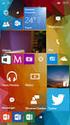 Interaktywne aplety obsługa zdarzeń, uruchamianie apletu przez przeglądarkę lub maszynę wirtualną Javy. Tworzenie łącz w apletach Przykład 1 a) Program ProstyAplet2.class uruchomiony jako aplet w przeglądarce
Interaktywne aplety obsługa zdarzeń, uruchamianie apletu przez przeglądarkę lub maszynę wirtualną Javy. Tworzenie łącz w apletach Przykład 1 a) Program ProstyAplet2.class uruchomiony jako aplet w przeglądarce
Wykład 12: Obsługa Zdarzeń
 Wykład 12: Obsługa Zdarzeń Zdarzenia Aplety są sterowane zdarzeniami. Większość zdarzeń jest generowana przez: mysz klawiaturę elementy interfejsu graficznego Obsługa zdarzeń jest zawarta w pakiecie java.awt.event.
Wykład 12: Obsługa Zdarzeń Zdarzenia Aplety są sterowane zdarzeniami. Większość zdarzeń jest generowana przez: mysz klawiaturę elementy interfejsu graficznego Obsługa zdarzeń jest zawarta w pakiecie java.awt.event.
ASP.NET MVC. Podstawy. Zaawansowane programowanie internetowe Instrukcja nr 3
 3 ASP.NET MVC Podstawy 1 1. Cel zajęć Celem zajęć jest zapoznanie się z podstawami ASP.NET MVC 2.0 Framework. 2. Zadanie Proszę zbudować prostą aplikację WWW przy zastosowaniu framework a ASP.NET MVC 2.0
3 ASP.NET MVC Podstawy 1 1. Cel zajęć Celem zajęć jest zapoznanie się z podstawami ASP.NET MVC 2.0 Framework. 2. Zadanie Proszę zbudować prostą aplikację WWW przy zastosowaniu framework a ASP.NET MVC 2.0
SWING ZAGADNIENIA: wprowadzenie, kontenery i komponenty, LayoutManager, komponenty tekstowe. inne przydatne komponenty.
 SWING ZAGADNIENIA: wprowadzenie, kontenery i komponenty, LayoutManager, komponenty tekstowe. inne przydatne komponenty. MATERIAŁY: http://docs.oracle.com/javase/tutorial/uiswing/ http://th-www.if.uj.edu.pl/zfs/ciesla/
SWING ZAGADNIENIA: wprowadzenie, kontenery i komponenty, LayoutManager, komponenty tekstowe. inne przydatne komponenty. MATERIAŁY: http://docs.oracle.com/javase/tutorial/uiswing/ http://th-www.if.uj.edu.pl/zfs/ciesla/
Podstawy programowania, Poniedziałek , 8-10 Projekt, część 1
 Podstawy programowania, Poniedziałek 30.05.2016, 8-10 Projekt, część 1 1. Zadanie Projekt polega na stworzeniu logicznej gry komputerowej działającej w trybie tekstowym o nazwie Minefield. 2. Cele Celem
Podstawy programowania, Poniedziałek 30.05.2016, 8-10 Projekt, część 1 1. Zadanie Projekt polega na stworzeniu logicznej gry komputerowej działającej w trybie tekstowym o nazwie Minefield. 2. Cele Celem
PWSG Ćwiczenia 12. Wszystkie ukończone zadania należy wysłać na adres: lub
 PWSG Ćwiczenia 12 Wszystkie ukończone zadania należy wysłać na adres: sara.m.jurczyk@gmail.com lub sarajurczyk@kul.lublin.pl Zadanie 1: Różnica między zwykłymi polami/metodami, a polami/metodami static
PWSG Ćwiczenia 12 Wszystkie ukończone zadania należy wysłać na adres: sara.m.jurczyk@gmail.com lub sarajurczyk@kul.lublin.pl Zadanie 1: Różnica między zwykłymi polami/metodami, a polami/metodami static
Kurs programowania. Wykład 13. Wojciech Macyna. 14 czerwiec 2017
 Wykład 13 14 czerwiec 2017 Java vs cpp - podobieństwa Podobny sposób definiowania klas. Występowanie typów podstawowych: boolean, char, byte, short, int, long, float, double. Podobna zasada definiowania
Wykład 13 14 czerwiec 2017 Java vs cpp - podobieństwa Podobny sposób definiowania klas. Występowanie typów podstawowych: boolean, char, byte, short, int, long, float, double. Podobna zasada definiowania
Laboratorium 7 Blog: dodawanie i edycja wpisów
 Laboratorium 7 Blog: dodawanie i edycja wpisów Dodawanie nowych wpisów Tworzenie formularza Za obsługę formularzy odpowiada klasa Zend_Form. Dla każdego formularza w projekcie tworzymy klasę dziedziczącą
Laboratorium 7 Blog: dodawanie i edycja wpisów Dodawanie nowych wpisów Tworzenie formularza Za obsługę formularzy odpowiada klasa Zend_Form. Dla każdego formularza w projekcie tworzymy klasę dziedziczącą
Jakarta POI. POIFS obsługa dokumentów OLE 2, HSSF dokumenty w formacie Excel'a, HWPF proste dokumenty w formacie Word 97,
 1 Jakarta POI Jakarta POI (http://jakarta.apache.org/poi/index.html) jest zbiorem narzędzi umożliwiającym prace z dokumentami zapisanymi w formatach wspieranych przez Microsoft. W skład POI wchodzą następujące
1 Jakarta POI Jakarta POI (http://jakarta.apache.org/poi/index.html) jest zbiorem narzędzi umożliwiającym prace z dokumentami zapisanymi w formatach wspieranych przez Microsoft. W skład POI wchodzą następujące
- Narzędzie Windows Forms. - Przykładowe aplikacje. Wyższa Metody Szkoła programowania Techniczno Ekonomiczna 1 w Świdnicy
 Wyższa Metody Szkoła programowania Techniczno Ekonomiczna 1 w Świdnicy - Narzędzie Windows Forms - Przykładowe aplikacje 1 Narzędzia Windows Form Windows Form jest narzędziem do tworzenia aplikacji dla
Wyższa Metody Szkoła programowania Techniczno Ekonomiczna 1 w Świdnicy - Narzędzie Windows Forms - Przykładowe aplikacje 1 Narzędzia Windows Form Windows Form jest narzędziem do tworzenia aplikacji dla
Programowanie obiektowe
 Programowanie obiektowe Wykład 2: Wstęp do języka Java 3/4/2013 S.Deniziak: Programowanie obiektowe - Java 1 Cechy języka Java Wszystko jest obiektem Nie ma zmiennych globalnych Nie ma funkcji globalnych
Programowanie obiektowe Wykład 2: Wstęp do języka Java 3/4/2013 S.Deniziak: Programowanie obiektowe - Java 1 Cechy języka Java Wszystko jest obiektem Nie ma zmiennych globalnych Nie ma funkcji globalnych
Laboratorium 1. Wzorce oprogramowania lab1, Zofia Kruczkiewicz
 Aplikacja internetowa zbudowana w oparciu o środowisko Visual Web Java Server Faces. Zarządzanie obiektami typu SesionBeans, RequestBeen i ApplicationBeans, Laboratorium 1 Wzorce oprogramowania lab1, Okres
Aplikacja internetowa zbudowana w oparciu o środowisko Visual Web Java Server Faces. Zarządzanie obiektami typu SesionBeans, RequestBeen i ApplicationBeans, Laboratorium 1 Wzorce oprogramowania lab1, Okres
Aplikacje w Javie- wykład 11 Wątki-podstawy
 1 Aplikacje w Javie- wykład 11 Wątki-podstawy Treści prezentowane w wykładzie zostały oparte o: Barteczko, JAVA Programowanie praktyczne od podstaw, PWN, 2014 http://docs.oracle.com/javase/8/docs/ http://docs.oracle.com/javase/9/docs/
1 Aplikacje w Javie- wykład 11 Wątki-podstawy Treści prezentowane w wykładzie zostały oparte o: Barteczko, JAVA Programowanie praktyczne od podstaw, PWN, 2014 http://docs.oracle.com/javase/8/docs/ http://docs.oracle.com/javase/9/docs/
WSNHiD, Programowanie 2 Lab. 2 Język Java struktura programu, dziedziczenie, abstrakcja, polimorfizm, interfejsy
 WSNHiD, Programowanie 2 Lab. 2 Język Java struktura programu, dziedziczenie, abstrakcja, polimorfizm, interfejsy Pojęcie klasy Program napisany w języku Java składa się ze zbioru klas. Każda klasa zawiera
WSNHiD, Programowanie 2 Lab. 2 Język Java struktura programu, dziedziczenie, abstrakcja, polimorfizm, interfejsy Pojęcie klasy Program napisany w języku Java składa się ze zbioru klas. Każda klasa zawiera
UML a kod w C++ i Javie. Przypadki użycia. Diagramy klas. Klasy użytkowników i wykorzystywane funkcje. Związki pomiędzy przypadkami.
 UML a kod w C++ i Javie Projektowanie oprogramowania Dokumentowanie oprogramowania Diagramy przypadków użycia Przewoznik Zarzadzanie pojazdami Optymalizacja Uzytkownik Wydawanie opinii Zarzadzanie uzytkownikami
UML a kod w C++ i Javie Projektowanie oprogramowania Dokumentowanie oprogramowania Diagramy przypadków użycia Przewoznik Zarzadzanie pojazdami Optymalizacja Uzytkownik Wydawanie opinii Zarzadzanie uzytkownikami
Architektura interfejsu użytkownika
 Uniwersytet Jagielloński Interfejsy graficzne Wykład 3 Architektura interfejsu użytkownika Barbara Strug 2011 Hall of shame Hall of Shame Hall of Fame O czym dzisiaj Model Widok- Kontroler Hierarchia widoków
Uniwersytet Jagielloński Interfejsy graficzne Wykład 3 Architektura interfejsu użytkownika Barbara Strug 2011 Hall of shame Hall of Shame Hall of Fame O czym dzisiaj Model Widok- Kontroler Hierarchia widoków
JAVA. Strumienie wejścia i wyjścia. Pliki - zapis i odczyt
 JAVA Pliki - zapis i odczyt Opracował: Andrzej Nowak Bibliografia: JAVA Szkoła programowania, D. Trajkowska Ćwiczenia praktyczne JAVA. Wydanie III,M. Lis Strumienie wejścia i wyjścia Strumienie wejścia
JAVA Pliki - zapis i odczyt Opracował: Andrzej Nowak Bibliografia: JAVA Szkoła programowania, D. Trajkowska Ćwiczenia praktyczne JAVA. Wydanie III,M. Lis Strumienie wejścia i wyjścia Strumienie wejścia
Kurs programowania. Wykład 8. Wojciech Macyna
 Wykład 8 Program bez watków, jeden procesor, trzy zadania Program z watkami, jeden procesor, trzy zadania Procesory wielordzeniowe, każde zadanie na osobnym procesorze Trzy zadania uruchomione w watkach
Wykład 8 Program bez watków, jeden procesor, trzy zadania Program z watkami, jeden procesor, trzy zadania Procesory wielordzeniowe, każde zadanie na osobnym procesorze Trzy zadania uruchomione w watkach
